Forerunner 230/235. Manuale Utente
|
|
|
- Renata Perrone
- 8 anni fa
- Visualizzazioni
Transcript
1 Forerunner 230/235 Manuale Utente Ottobre _0A
2 Tutti i diritti riservati. Ai sensi delle norme sul copyright, non è consentito copiare integralmente o parzialmente il presente manuale senza il consenso scritto di Garmin. Garmin si riserva il diritto di modificare o migliorare i prodotti e di apportare modifiche al contenuto del presente manuale senza obbligo di preavviso nei confronti di persone o organizzazioni. Visitare il sito Web per gli attuali aggiornamenti e ulteriori informazioni sull'uso del prodotto. Garmin, il logo Garmin, ANT+ Auto Lap, Auto Pause Forerunner, VIRB, e sono marchi di Garmin Ltd. o delle società affiliate, registrati negli Stati Uniti e in altri Paesi. Connect IQ, Garmin Connect, Garmin Express, HRM-Run, HRM-Tri e tempe sono marchi di Garmin Ltd. o delle società affiliate. L'uso di tali marchi non è consentito senza consenso esplicito da parte di Garmin. L'uso di tali marchi non è consentito senza consenso esplicito da parte di Garmin. Android è un marchio di Google Inc. Apple e Mac sono marchi di Apple Inc., registrati negli Stati Uniti e in altri Paesi. Il marchio e i logo Bluetooth sono di proprietà di Bluetooth SIG, Inc. e il loro uso da parte di Garmin è concesso su licenza. The Cooper Institute, nonché i relativi marchi, sono di proprietà di The Cooper Institute. Analisi del battito cardiaco avanzate di Firstbeat. Windows è un marchio registrato di Microsoft Corporation negli Stati Uniti e in altri Paesi. Gli altri marchi e nomi commerciali sono di proprietà dei rispettivi titolari. Questo prodotto è certificato ANT+. Per un elenco di prodotti compatibili e applicazioni, visitare il sito Web M/N: AA2758
3 Sommario Introduzione... 1 Tasti... 1 Blocco e sblocco dei tasti del dispositivo... 1 Icone di stato...1 Apertura del menu... 1 Allenamenti... 1 Inizio di una corsa... 1 Forerunner Solo Applicazione del dispositivo con frequenza cardiaca... 1 Widget della frequenza cardiaca... 1 Suggerimenti per i dati di frequenza cardiaca errati... 2 Rilevamento delle attività... 2 Attivazione del rilevamento delle attività... 2 Utilizzare l'avviso di movimento... 2 Obiettivo automatico... 2 Uso della modalità Non disturbare... 2 Rilevamento del sonno... 2 Allenamento al chiuso...2 Allenamenti... 2 Come seguire un allenamento dal Web... 3 Avviare un allenamento... 3 Info sul calendario degli allenamenti... 3 Allenamenti a intervalli... 3 Record personali... 3 Funzioni della frequenza cardiaca... 4 Impostazione delle zone di frequenza cardiaca... 4 Consentire al dispositivo di impostare le zone della frequenza cardiaca... 4 Misurazioni fisiologiche... 4 Info sulle stime del VO2 max... 4 Visualizzare i tempi di gara previsti...4 Avviso recupero... 5 Frequenza cardiaca di recupero... 5 Disattivazione della fascia cardio al polso... 5 Funzioni Smart...5 Associazione dello smartphone... 5 Notifiche del telefono... 5 Apertura dei controlli musicali... 5 Riproduzione degli avvisi audio durante la corsa... 5 Widget...6 Widget dei controlli Bluetooth... 6 Visualizzazione del widget del meteo... 6 Telecomando VIRB... 6 Funzioni di connettività Bluetooth... 6 Attivazione dell'avviso di connessione dello smartphone... 6 Localizzazione di uno smartphone smarrito... 6 Disattivare la tecnologia Bluetooth... 6 Funzioni Connect IQ... 6 Download di funzioni Connect IQ... 7 Cronologia...7 Visualizzazione della cronologia... 7 Visualizzazione del tempo in ciascuna zona di frequenza cardiaca... 7 Visualizzazione dei totali dei dati... 7 Eliminazione della cronologia... 7 Gestione dei dati... 7 Eliminazione dei file... 7 Scollegamento del cavo USB... 7 Invio dati all'account Garmin Connect... 7 Garmin Connect...7 Personalizzazione del dispositivo... 8 Sensori ANT Associazione dei sensori ANT Foot Pod... 8 Impostazione del profilo utente... 8 Profili attività... 8 Modifica del profilo attività...8 Impostazioni attività... 8 Personalizzazione delle pagine dati... 8 Avvisi...8 Utilizzo di Auto Pause... 9 Contrassegno dei Lap in base alla distanza... 9 Uso della funzione Scorrimento automatico... 9 Modifica dell'impostazione GPS... 9 Impostazioni di timeout risparmio energetico...9 Impostazioni di rilevamento delle attività... 9 Impostazioni del sistema Modifica della lingua del dispositivo Impostazioni dell'ora Impostazioni di retroilluminazione Impostazione dei toni audio del dispositivo Modifica delle unità di misura...10 Impostazione del formato...10 Impostazioni di registrazione dei dati Info sul dispositivo Caricamento del dispositivo Caratteristiche tecniche Caratteristiche tecniche di Forerunner Caratteristiche tecniche della fascia cardio Manutenzione del dispositivo Pulizia del dispositivo Manutenzione della fascia cardio Batterie sostituibili dall'utente Assistenza e aggiornamenti Visualizzazione delle informazioni sul dispositivo Ulteriori informazioni Reimpostazione del dispositivo Risoluzione dei problemi Assistenza e aggiornamenti Ulteriori informazioni Acquisizione del segnale satellitare Miglioramento della ricezione dei satelliti GPS Reimpostazione del dispositivo Eliminazione dei dati utente Ripristino di tutte le impostazioni predefinite Visualizzazione delle informazioni sul dispositivo Aggiornamento del software Ottimizzazione della durata della batteria Il numero di passi giornalieri non viene visualizzato Suggerimenti per i dati di frequenza cardiaca errati Appendice Campi dati...13 Contratto di licenza software BSD 3-Clause License...14 Calcolo delle zone di frequenza cardiaca Valutazioni standard relative al VO2 massimo Indice Sommario i
4
5 Introduzione AVVERTENZA Per avvisi sul prodotto e altre informazioni importanti, vedere la guida Informazioni importanti sulla sicurezza e sul prodotto inclusa nella confezione. Consultare sempre il proprio medico prima di iniziare o modificare un programma di allenamento. Tasti Allenamenti Inizio di una corsa La prima attività di fitness registrata sul dispositivo può essere una corsa a piedi, una corsa in bici o un'altra attività all'aperto. Potrebbe essere necessario caricare il dispositivo (Caricamento del dispositivo, pagina 10) prima di iniziare l'attività. 1 Selezionare, quindi un profilo attività. 2 Recarsi all'aperto e attendere la localizzazione dei satelliti da parte del dispositivo. 3 Selezionare per avviare il timer. 4 Iniziare una corsa. À Á Â Ã Tenere premuto per accendere o spegnere il dispositivo. Selezionare per attivare o disattivare la retroilluminazione. Selezionare per avviare o interrompere il timer. Selezionare per scegliere un'opzione o visualizzare un messaggio. Selezionare per creare un nuovo Lap. Selezionare per tornare alla schermata precedente. Selezionare per scorrere i widget, le schermate dati, le opzioni e le impostazioni. Dopo aver selezionato un profilo attività, selezionare per aprire il menu. Tenere premuto per visulizzare le opzioni di menu. 5 Dopo aver completato la corsa, selezionare per interrompere il timer. 6 Selezionare un'opzione: Selezionare Riprendi per riavviare il timer. Selezionare Salva per salvare i dati della corsa e reimpostare il timer. È possibile selezionare la corsa per visualizzare un riepilogo. Blocco e sblocco dei tasti del dispositivo È possibile bloccare i tasti del dispositivo per evitare che vengano premuti inavvertitamente durante un'attività o in modalità orologio. 1 Tenere premuto. 2 Selezionare Blocca dispositivo. 3 Tenere premuto per sbloccare i tasti del dispositivo. Icone di stato Le icone vengono visualizzate in alto nella schermata principale. Un'icona lampeggiante indica che il dispositivo sta cercando un segnale. Un'icona fissa indica che il segnale è stato trovato o che il sensore è connesso. Stato GPS Selezionare Elimina > Sì per eliminare i dati della corsa. Forerunner Solo 235 Applicazione del dispositivo con frequenza cardiaca Indossare il dispositivo Forerunner sopra l'osso del polso. NOTA: il dispositivo deve aderire comodamente al polso ma non deve muoversi durante la corsa. Stato tecnologia Bluetooth Stato frequenza cardiaca Stato foot pod Stato sensore cadenza e velocità Stato sensore tempe Stato fotocamera VIRB Apertura del menu 1 Selezionare, quindi un profilo attività. 2 Selezionare. Non danneggiare il sensore della frequenza cardiaca sulla parte posteriore del dispositivo. Visitare il sito Web (Suggerimenti per i dati di frequenza cardiaca errati, pagina 2) per ulteriori informazioni sulla frequenza cardiaca rilevata dal polso. Widget della frequenza cardiaca Il widget visualizza la frequenza cardiaca corrente in battiti al minuto (bpm), la frequenza cardiaca a riposo più bassa del giorno e un grafico della frequenza cardiaca. Introduzione 1
6 1 Nella schermata dell'ora, selezionare. 2 Selezionare per visualizzare la media dei valori della frequenza cardiaca degli ultimi 7 giorni. Suggerimenti per i dati di frequenza cardiaca errati Se i dati della frequenza cardiaca sono errati o non vengono visualizzati, è possibile seguire questi suggerimenti. Pulire e asciugare il braccio prima di indossare il dispositivo. Non applicare filtri solari da solo sotto il dispositivo. Indossare il dispositivo sopra l'osso del polso. Il dispositivo deve essere aderente ma comodo. NOTA: è possibile indossare il dispositivo più in alto sull'avambraccio oppure sull'altro braccio. Eseguire il riscaldamento per 5-10 minuti e ottenere una lettura della frequenza cardiaca prima di iniziare l'attività. NOTA: in ambienti freddi, eseguire il riscaldamento al chiuso. Sciacquare il dispositivo con acqua fresca dopo ogni allenamento. Rilevamento delle attività Attivazione del rilevamento delle attività La funzione di rilevamento delle attività registra il numero di passi giornalieri, l'obiettivo di passi, la distanza percorsa e le calorie bruciate per ciascun giorno registrato. Le calorie bruciate includono il metabolismo di base e le calorie dell'attività. Il rilevamento delle attività può essere attivato durante la configurazione iniziale del dispositivo o in qualsiasi momento. 1 Selezionare Menu > Impostazioni > Rilevamento attività > Stato > Attivato. Il numero di passi non viene visualizzato finché il dispositivo non acquisisce il segnale satellitare e imposta automaticamente l'ora. Il dispositivo potrebbe aver bisogno di una visuale completamente libera del cielo per acquisire il segnale satellitare. 2 Nella schermata dell'ora, selezionare per visualizzare il widget di rilevamento delle attività. Il numero di passi viene aggiornato periodicamente. Utilizzare l'avviso di movimento Prima di poter utilizzare l'avviso di movimento, è necessario attivare il rilevamento delle attività. Stare seduti per periodi di tempo prolungati è sconsigliato per il metabolismo. L'avviso di movimento viene visualizzato quando è il momento di muoversi. Dopo un'ora di inattività, viene visualizzato Muoviti e viene visualizzata la barra rossa. Inoltre, il dispositivo emette un segnale acustico o una vibrazione se sono attivati i toni audio (Impostazione dei toni audio del dispositivo, pagina 10). Camminare per alcuni minuti (almeno un paio) per reimpostare l'avviso di movimento. Obiettivo automatico Il dispositivo crea automaticamente un obiettivo di passi giornalieri in base ai livelli di attività precedenti. Mentre ci si muove durante il giorno, il dispositivo mostra i progressi verso l'obiettivo giornaliero À. Se si sceglie di non utilizzare la funzione di obiettivo automatico, è possibile impostare un obiettivo di passi personalizzato sull'account Garmin Connect. Uso della modalità Non disturbare Prima di poter utilizzare la modalità Non disturbare, è necessario associare il dispositivo a uno smartphone (Associazione dello smartphone, pagina 5). È possibile utilizzare la modalità Non disturbare per disattivare la retroilluminazione, i toni di avviso e la vibrazione. Ad esempio, è possibile utilizzare questa modalità durante il sonno o mentre si guarda un film. NOTA: è possibile impostare le ore di sonno normali nelle impostazioni utente sull'account Garmin Connect. Il dispositivo entra automaticamente in modalità Non disturbare durante le normali ore di sonno. 1 Nella schermata dell'ora, selezionare per visualizzare il widget dei controlli. 2 Selezionare > Non disturbare > Attivato. È possibile disattivare la modalità Non disturbare dal widget dei controlli. Rilevamento del sonno Durante il sonno, il dispositivo monitora i movimenti. Le statistiche sul sonno includono le ore totali di sonno, i livelli di sonno e il movimento durante il sonno. È possibile impostare le ore di sonno normali nelle impostazioni utente sull'account Garmin Connect. È possibile visualizzare le statistiche sul sonno sull'account Garmin Connect. Allenamento al chiuso Il dispositivo include profili di attività al chiuso in cui il GPS è disattivato. È possibile disattivare il GPS durante l'allenamento al chiuso o per limitare il consumo della batteria. NOTA: qualsiasi modifica apportata all'impostazione GPS viene salvata nel profilo attivo. Selezionare Menu > Impostazioni attività > GPS > Disattivato. Quando si corre con il GPS disattivato, la velocità e la distanza vengono calcolate utilizzando l'accelerometro nel dispositivo. L'accelerometro viene calibrato automaticamente. La precisione dei dati sulla velocità e la distanza migliorano dopo alcune corse all'aperto utilizzando il GPS. Allenamenti È possibile creare allenamenti personalizzati che comprendono obiettivi per ciascuna fase di allenamento, nonché per distanze, tempi e calorie. È possibile creare allenamenti utilizzando Garmin Connect oppure selezionare un piano di allenamento con esercizi integrati da Garmin Connect e trasferirlo sul dispositivo. È possibile pianificare gli allenamenti utilizzando Garmin Connect. È possibile pianificare gli allenamenti in anticipo e memorizzarli sull'unità. 2 Allenamenti
7 Come seguire un allenamento dal Web Prima di poter scaricare un allenamento da Garmin Connect, è necessario disporre di un account Garmin Connect (Garmin Connect, pagina 7). 1 Collegare il dispositivo al computer. 2 Visitare il sito Web 3 Creare e salvare un nuovo allenamento. 4 Selezionare Invia al dispositivo e attenersi alle istruzioni visualizzate sullo schermo. 5 Scollegare il dispositivo. Avviare un allenamento Prima di poter iniziare un allenamento, è necessario scaricare un allenamento dall'account Garmin Connect. 1 Selezionare Menu > Allenamento > Allenamenti personali. 2 Selezionare un allenamento. 3 Selezionare Esegui allenamento. Dopo aver iniziato un allenamento, il dispositivo visualizza ciascuna fase dell'allenamento, il traguardo (se specificato) e i dati sull'allenamento attuale. Info sul calendario degli allenamenti Il calendario degli allenamenti sul dispositivo è un'estensione del calendario degli allenamenti o delle pianificazioni impostato in Garmin Connect. Dopo aver aggiunto alcuni allenamenti al calendario Garmin Connect, è possibile inviarli al dispositivo. Tutti gli allenamenti pianificati inviati al dispositivo vengono visualizzati nell'elenco del calendario degli allenamenti in base alla data. Quando si seleziona un giorno nel calendario degli allenamenti, è possibile visualizzare o eseguire l'allenamento. L'allenamento pianificato rimane sul dispositivo sia che venga completato sia che venga ignorato. Quando si inviano allenamenti pianificati da Garmin Connect, questi sovrascrivono quelli presenti nel calendario degli allenamenti esistente. Piani di allenamento di Garmin Connect Prima di poter scaricare e utilizzare un piano di allenamento, è necessario disporre di un account Garmin Connect (Garmin Connect, pagina 7). Nell'account Garmin Connect è possibile cercare un piano di allenamento, pianificare gli allenamenti e inviarli al dispositivo. 1 Collegare il dispositivo al computer. 2 Nell'account Garmin Connect, selezionare e pianificare un piano di allenamento. 3 Rivedere il piano di allenamento nel calendario. 4 Selezionare e attenersi alle istruzioni visualizzate sullo schermo. Allenamenti a intervalli È possibile creare allenamenti a intervalli in base alla distanza o al tempo. Il dispositivo salva l'allenamento a intervalli personalizzato finché non viene creato un altro allenamento a intervalli. È possibile utilizzare intervalli aperti per tenere traccia degli allenamenti e quando si corre su una distanza nota. Selezionando, il dispositivo registra un intervallo e passa a un intervallo di riposo. Creare un allenamento a intervalli 1 Selezionare Menu > Allenamento > Intervalli > Modifica > Ripetuta > Tipo. 2 Selezionare Distanza, Tempo o Aperto. SUGGERIMENTO: è possibile creare un intervallo aperto impostando il tipo su Aperto. 3 Selezionare Durata, immettere un valore per la distanza o per l'intervallo di tempo per l'allenamento, quindi selezionare. 4 Selezionare Riposo > Tipo. 5 Selezionare Distanza, Tempo o Aperto. 6 Se necessario, immettere un valore per la distanza o il tempo per l'intervallo di riposo, quindi selezionare. 7 Selezionare una o più opzioni: Per impostare il numero di ripetizioni, selezionare Ripeti. Per aggiungere un riscaldamento aperto all'allenamento, selezionare Riscaldamento > Attivato. Per aggiungere un defaticamento aperto all'allenamento, selezionare Defaticamento > Attivato. Avviare un allenamento a intervalli 1 Selezionare Menu > Allenamento > Intervalli > Esegui allenamento. 2 Selezionare. 3 Quando l'allenamento a intervalli include un riscaldamento, selezionare per avviare il primo intervallo. 4 Seguire le istruzioni visualizzate sullo schermo. Una volta completati tutti gli intervalli, viene visualizzato un messaggio. Interruzione di un allenamento In qualsiasi momento, selezionare per interrompere una fase dell'allenamento. In qualsiasi momento, selezionare per interrompere il timer. Record personali Al termine di un'attività, il dispositivo visualizza eventuali record stabiliti. I record personali includono i tempi migliori basati sulla distanza di vari tipi di gara e sulla corsa a piedi o in bici più lunga. Visualizzare i record personali 1 Selezionare Menu > Statistiche personali > Record. 2 Selezionare uno sport. 3 Selezionare un record. 4 Selezionare Visualizza record. Ripristino di un record personale È possibile impostare nuovamente ciascun record personale su un record precedentemente registrato. 1 Selezionare Menu > Statistiche personali > Record. 2 Selezionare uno sport. 3 Selezionare un record da ripristinare. 4 Selezionare Precedente > Sì. NOTA: in questo modo, non vengono eliminate le attività salvate. Cancellazione di un record personale 1 Selezionare Menu > Statistiche personali > Record. 2 Selezionare uno sport. 3 Selezionare un record da eliminare. 4 Selezionare Cancella record > Sì. NOTA: in questo modo, non vengono eliminate le attività salvate. Cancellazione di tutti i record personali 1 Selezionare Menu > Statistiche personali > Record. NOTA: in questo modo, non vengono eliminate le attività salvate. 2 Selezionare uno sport. 3 Selezionare Cancella tutti i record > Sì. I record vengono eliminati solo per tale sport. Allenamenti 3
8 Funzioni della frequenza cardiaca Questo manuale è applicabile ai modelli Forerunner 230 e 235. Le funzioni della frequenza cardiaca descritte in questa sezione si applicano a entrambi i modelli Forerunner. Occorre indossare una fascia cardio per utilizzare queste funzioni. Forerunner 230: questo dispositivo è compatibile con tutte le fasce cardio ANT+. Forerunner 235: questo dispositivo è dotato della rilevazione cardio basata sul polso ed è compatibile con le fasce cardio ANT+. Impostazione delle zone di frequenza cardiaca Per stabilire le zone di frequenza cardiaca predefinite, il dispositivo utilizza le informazioni del profilo utente impostate durante la configurazione iniziale. È possibile inserire manualmente i valori della frequenza cardiaca e impostare l'intervallo di ciascuna zona. 1 Selezionare Menu > Statistiche personali > Profilo utente > Zone di frequenza cardiaca. 2 Selezionare FC max e immettere la frequenza cardiaca massima. 3 Selezionare FC riposo e specificare la frequenza cardiaca a riposo. 4 Selezionare Zone > In base a. 5 Selezionare un'opzione: Selezionare BPM per visualizzare e modificare le zone in battiti al minuto. Selezionare % Max FC per visualizzare e modificare le zone come percentuale della frequenza cardiaca massima. Selezionare % FCR per visualizzare e modificare le zone come percentuale della frequenza cardiaca di riserva (frequenza cardiaca massima meno la frequenza cardiaca a riposo). 6 Selezionare una zona e immettere un valore per ciascuna zona di frequenza cardiaca. Consentire al dispositivo di impostare le zone della frequenza cardiaca Le impostazioni predefinite consentono al dispositivo di rilevare la frequenza cardiaca massima e impostare le zone della frequenza cardiaca come percentuale della frequenza cardiaca massima. Verificare che le impostazioni del profilo utente siano corrette (Impostazione del profilo utente, pagina 8). Correre spesso con la fascia cardio compatibile. Provare alcuni piani di allenamento per la frequenza cardiaca, disponibili nell'account Garmin Connect. Visualizzare le tendenze della frequenza cardiaca e i tempi nelle zone utilizzando l'account Garmin Connect. Misurazioni fisiologiche Queste misurazioni fisiologiche richiedono una fascia cardio compatibile. Le misurazioni rappresentano una stima che consente di tenere traccia e analizzare le corse degli allenamenti e le prestazioni nelle gare. NOTA: la stima potrebbe sembrare imprecisa all'inizio. Il dispositivo richiede alcune corse per raccogliere dati sulle prestazioni di corsa. VO2 max: il VO2 max è il volume massimo di ossigeno (in millilitri) che è possibile consumare al minuto per chilogrammo di peso corporeo al massimo delle prestazioni. Tempi di gara previsti: il dispositivo utilizza la stima del VO2 massimo e le fonti di dati pubblicati per fornire tempi di gara basati sullo stato di forma fisica corrente. Questa previsione ipotizza inoltre che sia stato completato l'allenamento adeguato ad affrontare la gara. Avviso recupero: l'avviso recupero visualizza il tempo rimanente al recupero totale prima dello sforzo successivo. Info sulle stime del VO2 max Il VO2 max è il volume massimo di ossigeno (in millilitri) che è possibile consumare al minuto per chilogrammo di peso corporeo al massimo delle prestazioni. Più semplicemente, il VO2 max è un'indicazione delle prestazioni atletiche e deve aumentare quando il livello di forma fisica migliora. Le stime di VO2 max vengono fornite e supportate da Firstbeat Technologies Ltd. È possibile utilizzare il dispositivo Garmin associato a una fascia cardio compatibile per visualizzare il VO2 max stimato per la corsa. Il VO2 massimo stimato appare come numero e posizione sull'indicatore colorato. Viola Blu Verde Arancione Rosso Superiore Eccellente Buono Sufficiente Scarso I dati e le analisi del VO2 massimo vengono forniti con l'autorizzazione del The Cooper Institute. Per ulteriori informazioni, consultare l'appendice (Valutazioni standard relative al VO2 massimo, pagina 14) e visitare il sito Web Come ottenere il VO2 massimo stimato per la corsa Questa funzione richiede una fascia cardio. Per ottenere la stima più precisa, completare l'impostazione del profilo utente (Impostazione del profilo utente, pagina 8), quindi impostare la frequenza cardiaca massima (Impostazione delle zone di frequenza cardiaca, pagina 4). La stima potrebbe sembrare imprecisa all'inizio. Il dispositivo richiede alcune corse per raccogliere dati sulle prestazioni di corsa. 1 Correre all'aperto per almeno 10 minuti. 2 Dopo la corsa, selezionare Salva. 3 Selezionare Menu > Statistiche personali > VO2 max. Visualizzare i tempi di gara previsti Questa funzione richiede una fascia cardio. Per ottenere la stima più precisa, completare l'impostazione del profilo utente (Impostazione del profilo utente, pagina 8), quindi impostare la frequenza cardiaca massima (Impostazione delle zone di frequenza cardiaca, pagina 4). Il dispositivo utilizza la stima del VO2 massimo (Info sulle stime del VO2 max, pagina 4) e le fonti di dati pubblicati per fornire tempi di gara basati sullo stato di forma fisica corrente. Questa previsione ipotizza inoltre che sia stato completato l'allenamento adeguato ad affrontare la gara. NOTA: le previsioni potrebbero sembrare imprecise all'inizio. Il dispositivo richiede alcune corse per raccogliere dati sulle prestazioni di corsa. 4 Funzioni della frequenza cardiaca
9 Selezionare Menu > Statistiche personali > Previsioni gara. I tempi di gara previsti vengono visualizzati per le distanze di 5 km, 10 km, la mezza maratona e la maratona. Avviso recupero È possibile utilizzare il dispositivo Garmin con la fascia cardio per visualizzare il tempo rimanente al recupero totale prima dello sforzo successivo. La tecnologia di avviso recupero viene fornita e supportata da Firstbeat. Tempo di recupero: il tempo di recupero viene visualizzato immediatamente dopo un'attività. Viene avviato un conto alla rovescia che indica il tempo rimanente allo sforzo successivo. Attivazione dell'avviso recupero Per ottenere la stima più precisa, completare l'impostazione del profilo utente (Impostazione del profilo utente, pagina 8), quindi impostare la frequenza cardiaca massima (Impostazione delle zone di frequenza cardiaca, pagina 4). 1 Selezionare Menu > Statistiche personali > Avviso recupero > Stato > Attivato. 2 Iniziare una corsa. 3 Dopo la corsa, selezionare Salva. Viene visualizzato il tempo di recupero. Il tempo massimo è 4 giorni. Frequenza cardiaca di recupero Se ci si sta allenando con una fascia cardio, è possibile controllare il valore della frequenza cardiaca di recupero dopo ogni attività. La frequenza cardiaca di recupero è la differenza tra la frequenza cardiaca durante l'esercizio e la frequenza cardiaca due minuti dopo il termine dell'esercizio. Ad esempio, dopo una tipica corsa di allenamento, arrestare il timer. La frequenza cardiaca è 140 bpm. Dopo due minuti di inattività o defaticamento, la frequenza cardiaca è 90 bpm. La frequenza cardiaca di recupero è 50 bpm (140 meno 90). Alcuni studi hanno collegato la frequenza cardiaca di recupero alla salute cardiaca. Valori più alti indicano in genere cuori più sani. SUGGERIMENTO: per ottenere risultati ottimali, si dovrebbe restare fermi per due minuti mentre il dispositivo calcola il valore della frequenza cardiaca di recupero. Quando viene visualizzato tale valore è possibile salvare o eliminare l'attività. Disattivazione della fascia cardio al polso L'impostazione predefinita per il Forerunner 235 è Auto. Il dispositivo utilizza automaticamente la frequenza cardiaca al polso a meno che non sia collegata una fascia cardio accessoria al dispositivo. Selezionare Menu > Impostazioni > Fascia cardio > Disattivato. Funzioni Smart Associazione dello smartphone Connettere il dispositivo Forerunner a uno smartphone per completare la configurazione e utilizzare le funzioni complete del dispositivo. 1 Visitare il sito Web e scaricare l'app Garmin Connect sullo smartphone. 2 Nel dispositivo Forerunner, selezionare Menu > Impostazioni > Bluetooth > Associazione dispositivo mobile. 3 Aprire l'app Garmin Connect Mobile. 4 Selezionare un'opzione per aggiungere il dispositivo all'account Garmin Connect: Se questo è il primo dispositivo che viene associato all'app Garmin Connect Mobile, seguire le istruzioni visualizzate. Se un altro dispositivo è già stato associato all'app Garmin Connect Mobile, dalle impostazioni, selezionare Dispositivi Garmin >, e seguire le istruzioni visualizzate. Notifiche del telefono Le notifiche del telefono richiedono uno smartphone compatibile da associare al dispositivo Forerunner. Quando il telefono riceve dei messaggi, vengono inviate delle notifiche sul dispositivo. Attivazione delle notifiche Bluetooth 1 Selezionare Menu > Impostazioni > Bluetooth > Smart Notifications. 2 Selezionare Durante l'attività. 3 Selezionare Disattivato, Mostra solo chiamate o Mostra tutto. 4 Selezionare Non durante l'attività. 5 Selezionare Disattivato, Mostra solo chiamate o Mostra tutto. NOTA: è possibile modificare i toni audio per le notifiche. Visualizzazione delle notifiche Quando compare una notifica sul dispositivo Forerunner, selezionare per visualizzarla. Selezionare per cancellare la notifica. Nella schermata dell'ora, selezionare per visualizzare tutte le notifiche nel relativo widget. Gestione delle notifiche È possibile utilizzare lo smartphone compatibile per gestire le notifiche visualizzate sul dispositivo Forerunner. Selezionare un'opzione: Se si utilizza un dispositivo Apple, utilizzare le impostazioni del centro di notifica sullo smartphone per selezionare gli elementi da visualizzare sul dispositivo. Se si utilizza un dispositivo Android, utilizzare le impostazioni dell'applicazione nell'app Garmin Connect Mobile per selezionare gli elementi da visualizzare sul dispositivo. Apertura dei controlli musicali I controlli musicali richiedono uno smartphone compatibile da associare al dispositivo. Tenere premuto e selezionare Controllo musica. Riproduzione degli avvisi audio durante la corsa Prima di configurare gli avvisi audio, è necessario che sullo smartphone l'app Garmin Connect Mobile sia associata al dispositivo Forerunner. È possibile impostare l'app Garmin Connect Mobile affinché riproduca annunci sullo stato sullo smartphone durante la corsa per motivare l'utente. Gli avvisi audio includono il numero Lap e il tempo Lap, il passo o la velocità e la frequenza cardiaca. Durante la riproduzione di un avviso audio, l'app Garmin Connect Mobile disattiva l'audio principale dello smartphone per riprodurre l'annuncio. I livelli del volume possono essere personalizzati nell'app Garmin Connect Mobile. Funzioni Smart 5
10 1 Nelle impostazioni dell'app Garmin Connect Mobile, selezionare Dispositivi Garmin. 2 Selezionare il dispositivo. 3 Se necessario, selezionare Impostazioni dispositivo. 4 Selezionare Avvisi audio. Widget Il tuo dispositivo viene fornito precaricato con widget che forniscono informazioni al primo sguardo. Alcuni widget richiedono una connessione Bluetooth a uno smartphone compatibile. Notifiche: forniscono avvisi sulle chiamate e gli SMS in arrivo in base alle impostazioni di notifica dello smartphone. Calendario: visualizza le riunioni future dal calendario dello smartphone. Meteo: visualizza la temperatura corrente e le previsioni meteo. Rilevamento delle attività: tiene traccia del numero giornaliero di passi, dell'obiettivo passi, della distanza percorsa, delle calorie bruciate e delle statistiche sul sonno. Frequenza cardiaca: visualizza la frequenza cardiaca corrente in battiti al minuto (bpm), la frequenza cardiaca a riposo più bassa del giorno e un grafico della frequenza cardiaca. Comandi: consente di attivare e disattivare la connessione Bluetooth e le funzioni tra cui Non disturbare, Trova il mio telefono e Sincronizzazione manuale. Comandi VIRB: fornisce i comandi della fotocamera quando un dispositivo VIRB è associato al dispositivo Forerunner. Widget dei controlli Bluetooth Consente di attivare o disattivare la modalità Non disturbare. Consente di attivare o disattivare la tecnologia Bluetooth. Consente di sincronizzare i dati con l'app Garmin Connect Mobile. Consente di attivare la funzione Trova il mio telefono. Consente di inviare un beacon allo smartphone associato e nel raggio di copertura del dispositivo Forerunner. Visualizzazione del widget del meteo 1 Nella schermata dell'ora, selezionare per visualizzare il widget del meteo. 2 Selezionare per visualizzare i dati meteo ogni ora. 3 Scorrere fino a visualizzare i dati meteo giornalieri. Telecomando VIRB La funzione telecomando VIRB consente di controllare la action cam VIRB utilizzando il dispositivo. Visitare il sito Web per acquistare una action cam VIRB. Controllo di una action cam VIRB Prima di poter utilizzare la funzione telecomando VIRB, è necessario attivare l'impostazione del telecomando sulla fotocamera VIRB. Per ulteriori informazioni, consultare il VIRBManuale Utente delle serie. 1 Accendere la fotocamera VIRB. 2 Associare la fotocamera VIRB al dispositivo Forerunner (Associazione dei sensori ANT+, pagina 8). 3 Sul dispositivo Forerunner, selezionare l'accessorio VIRB. Quando viene associato l'accessorio VIRB, la schermata VIRB viene aggiunta alle schermate dati per il profilo attivo. 4 Selezionare un'opzione: Selezionare Avvio/interr. timer per controllare la fotocamera utilizzando il timer. La registrazione automatica dei video si avvia e si interrompe con il timer del dispositivo Forerunner. Funzioni di connettività Bluetooth Il dispositivo Forerunner è dotato di numerose funzioni di connettività Bluetooth per lo smartphone compatibile utilizzando l'app Garmin Connect Mobile. Per ulteriori informazioni, visitare il sito Web LiveTrack: consente agli amici e ai familiari di seguire le proprie corse o gli allenamenti in tempo reale. È possibile invitare gli amici tramite i social media e consentire loro di visualizzare i dati in tempo reale su una pagina di rilevamento Garmin Connect. Caricamento attività: consente di inviare automaticamente l'attività all'app Garmin Connect Mobile non appena si finisce di registrarla. Aggiornamenti software: il dispositivo scarica in modalità wireless l'aggiornamento software più recente. La volta successiva che il dispositivo viene acceso, attenersi alle istruzioni visualizzate sullo schermo per aggiornare il software. Download degli allenamenti: consente di cercare allenamenti nell'app Garmin Connect Mobile e di inviarle al dispositivo in modalità wireless. Interazioni con i social media: consente di pubblicare un aggiornamento sul sito Web del proprio social media preferito quando si carica un'attività sull'app Garmin Connect Mobile. Notifiche: consente di visualizzare le notifiche e i messaggi del telefono sul dispositivo Forerunner. Attivazione dell'avviso di connessione dello smartphone È possibile impostare il dispositivo Forerunner affinché avvisi l'utente quando lo smartphone associato si connette e si disconnette mediante la tecnologia wireless Bluetooth. Selezionare Menu > Impostazioni > Bluetooth > Avviso conness. > Attivato. Localizzazione di uno smartphone smarrito La funzione Trova il mio telefono consente di localizzare uno smartphone smarrito associato tramite la tecnologia wireless Bluetooth e che si trova nel raggio di copertura. 1 Nella schermata dell'ora, selezionare per visualizzare il widget dei controlli. 2 Selezionare > Trova telefono. Il dispositivo Forerunner avvia la ricerca dello smartphone associato. Sulla schermata del dispositivo Forerunner vengono visualizzate le barre corrispondenti alla potenza del segnale Bluetooth e un avviso audio si attiva sullo smartphone. 3 Selezionare per interrompere la ricerca. Disattivare la tecnologia Bluetooth 1 Nella schermata dell'ora, selezionare per visualizzare il widget dei controlli. 2 Selezionare > Bluetooth > Disattivato. non è disponibile quando la tecnologia Bluetooth è disattivata. Funzioni Connect IQ È possibile aggiungere funzioni Connect IQ all'orologio di Garmin e di altri fornitori utilizzando l'app Garmin Connect Mobile. È possibile personalizzare il tuo dispositivo con quadranti dell'orologio, campi dati, widget e app. Quadranti orologio: consente di personalizzare l'aspetto dell'orologio. Campi dati: consente di scaricare nuovi campi dati che presentano i dati del sensore, dell'attività e di cronologia in modi nuovi. È possibile aggiungere campi dati Connect IQ a funzioni integrate e pagine. 6 Funzioni Smart
11 Widget: forniscono informazioni in un colpo d'occhio, inclusi i dati dei sensori e le notifiche. Applicazioni: aggiungi funzioni interattive all'orologio, come nuovi tipi di attività all'aperto e di fitness. Download di funzioni Connect IQ Prima di poter scaricare funzioni Connect IQ dall'app Garmin Connect Mobile, è necessario associare il dispositivo Forerunner allo smartphone. 1 Nelle impostazioni dell'app Garmin Connect Mobile, selezionare Connect IQ Store. 2 Se necessario, selezionare il dispositivo. 3 Selezionare una funzione Connect IQ. 4 Seguire le istruzioni visualizzate sullo schermo. Scaricare funzioni Connect IQ tramite il computer 1 Collegare il dispositivo al computer usando un cavo USB. 2 Visitare il sito Web 3 Dal widget dei dispositivi, selezionare Connect IQ Store. 4 Selezionare una funzione Connect IQ. 5 Selezionare Invia al dispositivo e attenersi alle istruzioni visualizzate sullo schermo. Cronologia La cronologia include il tempo, la distanza, le calorie, il passo medio o la velocità, i dati lap e le informazioni sul sensore ANT+ opzionale. NOTA: quando la memoria del dispositivo è piena, i dati meno recenti vengono sovrascritti. Visualizzazione della cronologia 1 Selezionare Menu > Cronologia > Attività. 2 Selezionare o per visualizzare le attività salvate. 3 Selezionare un'attività. 4 Selezionare un'opzione: Selezionare Dettagli per visualizzare ulteriori informazioni sull'attività. Selezionare Lap per selezionare un Lap e visualizzare ulteriori informazioni su ciascun Lap. Selezionare Tempo in zona per visualizzare il tempo in ciascuna zona della frequenza cardiaca. Selezionare Elimina per eliminare l'attività selezionata. Visualizzazione del tempo in ciascuna zona di frequenza cardiaca Prima di poter visualizzare i dati sulle zone di frequenza cardiaca, è necessario associare il dispositivo a una fascia cardio compatibile, completare un'attività e salvare l'attività. Visualizzare il tempo in ciascuna zona di frequenza cardiaca aiuta a regolare l'intensità dell'allenamento. 1 Selezionare > Cronologia > Attività. 2 Selezionare un'attività. 3 Selezionare Tempo in zona. Visualizzazione dei totali dei dati È possibile visualizzare la distanza accumulata e i dati sul tempo salvati sul dispositivo. 1 Selezionare Menu > Cronologia > Totali. 2 Selezionare un'opzione per visualizzare i totali settimanali o mensili. Eliminazione della cronologia 1 Selezionare Menu > Cronologia > Opzioni. 2 Selezionare un'opzione: Selezionare Elimina tutte le attività per eliminare tutte le attività dalla cronologia. Selezionare Reimposta totali per reimpostare tutti i totali sulla distanza e il tempo. NOTA: in questo modo, non vengono eliminate le attività salvate. 3 Confermare la selezione. Gestione dei dati NOTA: il dispositivo non è compatibile con Windows 95, 98, Me, Windows NT e Mac OS 10.3 e versioni precedenti. Eliminazione dei file AVVISO Se non si è certi della funzione di un file, non eliminarlo. La memoria del dispositivo contiene file di sistema importanti che non devono essere eliminati. 1 Aprire l'unità o il volume Garmin. 2 Se necessario, aprire una cartella o un volume. 3 Selezionare un file. 4 Premere il tasto Canc sulla tastiera. Scollegamento del cavo USB Se il dispositivo è collegato al computer come unità o volume rimovibile è necessario scollegarlo dal computer in modo sicuro per evitare perdite di dati. Se il dispositivo è collegato al computer Windows come dispositivo portatile, non è necessario scollegarlo in modo sicuro. 1 Eseguire un'operazione: Per i computer Windows, selezionare l'icona di rimozione sicura dell'hardware nella barra delle applicazioni e selezionare il dispositivo. Per i computer Mac, trascinare l'icona del volume nel Cestino. 2 Scollegare il cavo dal computer. Invio dati all'account Garmin Connect È possibile caricare tutti i dati delle attività sull'account Garmin Connect per un'analisi completa. È possibile visualizzare una mappa delle attività e condividere le attività con gli amici. 1 Collegare il dispositivo al computer usando il cavo USB. 2 Visitare il sito Web 3 Seguire le istruzioni visualizzate sullo schermo. Garmin Connect È possibile connettersi con gli amici su Garmin Connect. Garmin Connect fornisce gli strumenti per tracciare, analizzare, condividere e incoraggiarsi l'un l'altro. Registrazione degli eventi di uno stile di vita attivo, che include corsa, camminata, corsa in bici, nuoto, escursioni, triathlon e molto altro. Per creare gratuitamente un account, accedere all'indirizzo Memorizzazione delle attività: dopo aver completato e salvato un'attività utilizzando il dispositivo, è possibile caricarla sull'account Garmin Connect e conservarla per tutto il tempo che si desidera. Analisi dei dati: è possibile visualizzare informazioni più dettagliate sull'attività, come durata, distanza, quota, frequenza cardiaca, calorie bruciate, una vista dall'alto della mappa, grafici su passo e velocità e report personalizzabili. Cronologia 7
12 NOTA: alcuni dati richiedono un accessorio opzionale, ad esempio una fascia cardio. Pianificazione degli allenamenti: è possibile scegliere un obiettivo di fitness e caricare una delle pianificazione giornaliere degli allenamenti. Rilevamento dei progressi: è possibile rilevare i progressi giornalieri, partecipare a una gara amichevole con i propri contatti e raggiungere gli obiettivi impostati. Condivisione delle attività: è possibile connettersi con gli amici per seguire reciprocamente le attività o pubblicare collegamenti alle proprie attività sui social network preferiti. Gestione delle impostazioni: è possibile personalizzare le impostazioni del dispositivo e le impostazioni utente sull'account Garmin Connect. Accedere al negozio Connect IQ: è possibile scaricare app, quadranti dell'orologio, campi dati e widget. Personalizzazione del dispositivo Sensori ANT+ Il dispositivo può essere utilizzato con i sensori ANT+ wireless. Per ulteriori informazioni sulla compatibilità e l'acquisto dei sensori opzionali, accedere a Associazione dei sensori ANT+ L'associazione è il collegamento di sensori wireless ANT+, ad esempio una fascia cardio, con il dispositivo Garmin. La prima volta che si collega un sensore ANT+ al dispositivo, è necessario associare il dispositivo e il sensore. Una volta associati, il dispositivo si collega automaticamente al sensore quando si avvia un'attività e il sensore è attivo e nell'area di copertura. NOTA: se il dispositivo è dotato di un sensore ANT+, i dispositivi sono già associati. 1 Installare il sensore o indossare la fascia cardio. 2 Posizionare il dispositivo alla distanza massima di 1 cm dal sensore e attendere che si colleghi al sensore. Quando il dispositivo rileva il sensore, viene visualizzato un messaggio. È possibile personalizzare un campo dati per visualizzare i dati del sensore. 3 Se necessario, selezionare Menu > Impostazioni > Sensori e accessori per gestire i sensori ANT+. Foot Pod L'unità è compatibile con il foot pod. È possibile utilizzare il foot pod invece del GPS per registrare il passo e la distanza se ci allena al chiuso o il segnale GPS è debole. Il foot pod è in standby e pronto a inviare dati (come la fascia cardio). Dopo 30 minuti di inattività, il foot pod si spegne automaticamente per ridurre il consumo della batteria. Se la batteria è scarica, sul dispositivo viene visualizzato un messaggio. Ciò indica che la durata residua della batteria è di circa cinque ore. Iniziare una corsa utilizzando un foot pod Prima di iniziare una corsa, è necessario associare il foot pod al dispositivo Forerunner (Associazione dei sensori ANT+, pagina 8). È possibile correre in luoghi chiusi utilizzando un foot pod per registrare il passo, la distanza e la cadenza. È inoltre possibile correre all'aperto utilizzando un foot pod per registrare i dati di cadenza con il passo e la distanza GPS. 1 Installare il foot pod attenendosi alle istruzioni dell'accessorio. 2 Selezionare il profilo attività Corsa indoor. 3 Iniziare una corsa. Calibrazione del foot pod Il foot pod si calibra automaticamente. La precisione dei dati sulla velocità e la distanza migliorano dopo alcune corse all'aperto utilizzando il GPS. Impostazione del profilo utente È possibile aggiornare le impostazioni relative al sesso, all'anno di nascita, all'altezza, al peso e alla zona di frequenza cardiaca. Il dispositivo utilizza queste informazioni per calcolare i dati esatti dell'allenamento. 1 Selezionare Menu > Statistiche personali > Profilo utente. 2 Selezionare un'opzione. Profili attività Impostando i profili attività è possibile ottimizzare il dispositivo in base al tipo di utilizzo. Ad esempio, le impostazioni e le schermate dati sono diverse quando si utilizza il dispositivo per la corsa rispetto a quando lo si utilizza per un'attività in bici. Quando si utilizza un profilo e si modificano impostazioni come i campi dati o gli avvisi, le modifiche vengono salvate automaticamente nel profilo. Modifica del profilo attività Il dispositivo è dotato di profili attività predefiniti. È possibile modificare ciascun profilo attività salvato. SUGGERIMENTO: i profili attività predefiniti utilizzano un colore predominante specifico per ciascuno sport. 1 Selezionare Menu > Impostazioni > Profili attività. 2 Selezionare un profilo. È possibile mostrare o nascondere i profili attività predefiniti. Impostazioni attività Queste impostazioni consentono di personalizzare il dispositivo in base alle proprie esigenze di allenamento. Ad esempio, è possibile personalizzare le schermate dati e attivare avvisi e funzioni relative all'allenamento. Personalizzazione delle pagine dati È possibile personalizzare le schermate dati in base ai propri obiettivi di allenamento o agli accessori opzionali. Ad esempio, è possibile personalizzare una delle schermate dati per visualizzare il passo Lap o la zona di frequenza cardiaca. 1 Selezionare Menu > Impostazioni attività > Pagine Dati. 2 Selezionare una schermata. Alcune schermate possono solo essere attivate o disattivate. 3 Se necessario, selezionare il numero di campi dati. 4 Selezionare un campo dati per modificarlo. Avvisi È possibile utilizzare gli avvisi per allenarsi in base a obiettivi relativi a una specifica frequenza cardiaca, passo, tempo, distanza, cadenza e calorie e per impostare gli intervalli di tempo relativi alla corsa/camminata. 8 Personalizzazione del dispositivo
13 Impostazione degli avvisi di intervallo L'avviso di intervallo segnala quando il dispositivo si trova al di sopra o al di sotto di un intervallo di valori specifici. Ad esempio, se si dispone di una fascia cardio opzionale, è possibile impostare il dispositivo per notificare quando la frequenza cardiaca è inferiore alla zona 2 e superiore alla zona 5 (Impostazione delle zone di frequenza cardiaca, pagina 4). 1 Selezionare Menu > Impostazioni attività > Avvisi > Aggiungi nuovo. 2 Selezionare tipo di avviso. A seconda degli accessori e del profilo attività, gli avvisi possono includere la frequenza cardiaca, il passo, la velocità e la cadenza. 3 Se necessario, attivare l'avviso. 4 Selezionare una zona o immettere un valore per ciascun avviso. Ogni volta che si supera o si scende al di sotto dell'intervallo specificato, viene visualizzato un messaggio. Inoltre, il dispositivo emette un segnale acustico o una vibrazione se sono attivati i toni audio (Impostazione dei toni audio del dispositivo, pagina 10). Impostazione di un avviso ripetuto L'avviso ripetuto segnala tutte le occasioni in cui il dispositivo registra un valore o un intervallo specifico. Ad esempio, è possibile impostare il dispositivo in modo che fornisca un avviso ogni 30 minuti. 1 Selezionare Menu > Impostazioni attività > Avvisi > Aggiungi nuovo. 2 Selezionare un'opzione: Selezionare Personalizza, selezionare un messaggio, quindi selezionare un tipo di avviso. Selezionare Tempo, Distanza o Calorie. 3 Immettere un valore. Al raggiungimento del valore per l'avviso, viene visualizzato un messaggio. Inoltre, il dispositivo emette un segnale acustico o una vibrazione se sono attivati i toni audio (Impostazione dei toni audio del dispositivo, pagina 10). Impostazione degli avvisi di interruzione della camminata Alcuni programmi di corsa utilizzano interruzioni della camminata a tempo a intervalli regolari. Ad esempio, durante un lungo allenamento di corsa, è possibile impostare il dispositivo per avvisare l'utente di correre per 4 minuti, quindi camminare per 1 minuto e ripetere. È possibile utilizzare la funzione Auto Lap mentre si utilizzano gli avvisi di corsa/camminata. NOTA: gli avvisi di interruzione della camminata sono disponibili solo per i profili corsa. 1 Selezionare Menu > Impostazioni attività > Avvisi > Aggiungi nuovo. 2 Selezionare Corri/Cammina. 3 Immettere un tempo per l'intervallo di corsa. 4 Immettere un tempo per l'intervallo di camminata. Al raggiungimento del valore per l'avviso, viene visualizzato un messaggio. Inoltre, il dispositivo emette un segnale acustico o una vibrazione se sono attivati i toni audio (Impostazione dei toni audio del dispositivo, pagina 10). Modifica di un avviso 1 Selezionare Menu > Impostazioni attività > Avvisi. 2 Selezionare un avviso. 3 Modificare i valori o le impostazioni relative agli avvisi. Utilizzo di Auto Pause È possibile utilizzare la funzione Auto Pause per mettere automaticamente in pausa il timer quando ci si ferma o quando il passo o la velocità scende al di sotto di un valore specificato. Questa funzione è utile se l'attività include semafori o altri luoghi in cui è richiesto di rallentare o fermarsi. NOTA: la cronologia non viene registrata quando il timer non è attivo o è in pausa. 1 Selezionare Menu > Impostazioni attività > Auto Pause. 2 Selezionare un'opzione: Selezionare Quando in sosta per mettere automaticamente in pausa il timer quando ci si ferma. Selezionare Personalizza per mettere automaticamente in pausa il timer quando il passo o la velocità scende al di sotto di un valore specificato. Contrassegno dei Lap in base alla distanza È possibile utilizzare la funzione Auto Lap per contrassegnare automaticamente un Lap su una distanza specifica. Questa impostazione è utile per confrontare le prestazioni ottenute in diversi punti di una corsa (ad esempio, ogni miglio o 5 km). 1 Selezionare Menu > Impostazioni attività > Lap > Distanza automatica. 2 Selezionare una distanza. Ogni volta che viene completato un Lap, viene visualizzato un messaggio che indica il tempo per tale Lap. Inoltre, il dispositivo emette un segnale acustico o una vibrazione se sono attivati i toni audio (Impostazione dei toni audio del dispositivo, pagina 10). Se necessario, è possibile personalizzare le schermate dati per visualizzare dati Lap aggiuntivi. Uso della funzione Scorrimento automatico La funzione Scorrimento automatico consente di scorrere automaticamente tutte le schermate dati dell'allenamento mentre il timer è in esecuzione. 1 Selezionare Menu > Impostazioni attività > Scorrimento automatico. 2 Selezionare una velocità di visualizzazione. Modifica dell'impostazione GPS Per impostazione predefinita, il dispositivo utilizza il GPS per localizzare satelliti. Per prestazioni ottimizzate in ambienti difficili e velocizzare la localizzazione delle posizione GPS, è possibile attivare GPS e GLONASS. L'uso del GPS e del GLONASS può ridurre la durata della batteria rispetto al solo uso del GPS. Selezionare Menu > Impostazioni attività > GPS > GPS + GLONASS. Impostazioni di timeout risparmio energetico Le impostazioni di timeout influiscono sul tempo in cui il dispositivo resta in modalità di allenamento, ad esempio, quando si è in attesa dell'inizio di una gara. Selezionare Menu > Impostazioni attività > Timeout risparmio energetico. Normale: consente di impostare la modalità orologio a risparmio energetico dopo 5 minuti di inattività. Prolungato: consente di impostare la modalità orologio a risparmio energetico dopo 25 minuti di inattività. Il modo prolungato può ridurre la durata della batteria tra una ricarica e l'altra. Impostazioni di rilevamento delle attività Selezionare Menu > Impostazioni > Rilevamento attività. Stato: per attivare la funzione di rilevamento delle attività. Avviso spostam.: visualizza un messaggio e una barra di movimento sulla schermata dell'ora. Inoltre, il dispositivo emette un segnale acustico o una vibrazione se sono attivati i toni audio (Impostazione dei toni audio del dispositivo, pagina 10). Personalizzazione del dispositivo 9
14 Impostazioni del sistema Selezionare Menu > Impostazioni > Sistema. Impostazioni della lingua (Modifica della lingua del dispositivo, pagina 10) Impostazioni dell'ora (Impostazioni dell'ora, pagina 10) Impostazioni di retroilluminazione (Impostazioni di retroilluminazione, pagina 10) Impostazioni audio (Impostazione dei toni audio del dispositivo, pagina 10) Impostazioni unità (Modifica delle unità di misura, pagina 10) Impostazioni formato (Impostazione del formato, pagina 10) Impostazioni di registrazione dei dati (Impostazioni di registrazione dei dati, pagina 10) Modifica della lingua del dispositivo Selezionare Menu > Impostazioni > Sistema > Lingua. Impostazioni dell'ora Selezionare Menu > Impostazioni > Sistema > Orologio. Quadrante orologio: consente di selezionare un tipo di quadrante dell'orologio. Usa colore profilo: consente di impostare il colore prescelto, sia per la schermata dell'ora del giorno che per il profilo attività. Sfondo: consente di impostare il colore nero o bianco sullo sfondo. Formato orario: consente di impostare il dispositivo per visualizzare l'ora in formato 12 ore o 24 ore. Imposta auto: consente di impostare manualmente o automaticamente l'ora in base alla posizione GPS. Fusi orari Ogni volta che si accende il dispositivo e si acquisisce il segnale satellitare, il fuso orario e l'ora del giorno corrente vengono rilevati automaticamente. Impostazione manuale dell'ora Per impostazione predefinita, l'ora viene impostata automaticamente quando il dispositivo acquisisce il segnale satellitare. 1 Selezionare Menu > Impostazioni > Sistema > Orologio > Imposta auto > Disattivato. 2 Selezionare Imposta ora e specificare l'ora del giorno. Impostazione della sveglia 1 Selezionare Menu > Impostazioni > Allarmi > Aggiungi nuovo > Stato > Attivato. 2 Selezionare Orario e specificare un orario. 3 Selezionare Toni, quindi selezionare un'opzione. 4 Selezionare Ripeti, quindi selezionare un'opzione. Eliminare un allarme 1 Selezionare Menu > Impostazioni > Allarmi. 2 Selezionare un allarme. 3 Selezionare Rimuovi > Sì. Impostazioni di retroilluminazione Selezionare Menu > Impostazioni > Sistema > Retroilluminazione. Tasti e allarmi: consente di impostare la retroilluminazione per i tasti e gli avvisi. Ruota polso: consente al dispositivo di attivare automaticamente la retroilluminazione quando si ruota il polso verso il corpo. Timeout: consente di impostare l'intervallo di tempo prima che la retroilluminazione venga disattivata. Impostazione dei toni audio del dispositivo I toni audio del dispositivo includono i toni dei tasti, i toni degli avvisi e le vibrazioni. Selezionare Menu > Impostazioni > Sistema > Toni. Modifica delle unità di misura È possibile personalizzare le unità di misura relative a distanza, passo e velocità, peso, altezza e temperatura. 1 Selezionare Menu > Impostazioni > Sistema > Unità. 2 Selezionare un tipo di misurazione. 3 Selezionare un'unità di misura. Impostazione del formato Selezionare Menu > Impostazioni > Sistema > Formato. Preferenza passo/velocità: consente di impostare il dispositivo per visualizzare la velocità o il passo per la corsa, il ciclismo o altre attività. Questa preferenza influisce su diverse opzioni di allenamento, cronologia e avvisi. Inizio settimana: consente di impostare il primo giorno della settimana per i totali cronologici settimanali. Impostazioni di registrazione dei dati Selezionare Menu > Impostazioni > Sistema > Registrazione dei dati. Intelligente: consente di registrare i punti chiave dove si verificano modifiche di direzione, passo o frequenza cardiaca. La dimensione del record dell'attività è più ridotta, per consentire di memorizzare più attività sulla memoria del dispositivo. Ogni secondo: consente di registrare punti ogni secondo. Crea una registrazione molto dettagliata dell'attività e aumenta la dimensione della registrazione dell'attività. Info sul dispositivo Caricamento del dispositivo AVVERTENZA Questo dispositivo è dotato di una batteria agli ioni di litio. Per avvisi sul prodotto e altre informazioni importanti, vedere la guida Informazioni importanti sulla sicurezza e sul prodotto inclusa nella confezione. AVVISO Per evitare la corrosione, pulire e asciugare accuratamente i contatti e l'area circostante prima del caricamento o del collegamento a un computer. Consultare le istruzioni sulla pulizia nell'appendice. 1 Collegare il cavo USB a una porta USB del computer. 2 Allineare i poli del caricabatterie ai contatti sul retro del dispositivo e collegare saldamente la clip per ricarica À al dispositivo. 3 Caricare completamente il dispositivo. 4 Premere Á per rimuovere il caricabatterie. 10 Info sul dispositivo
15 Caratteristiche tecniche Caratteristiche tecniche di Forerunner Tipo di batteria Forerunner Durata della batteria del Forerunner230, modalità orologio Forerunner Durata della batteria del Forerunner230, modalità attività Forerunner Durata della batteria del Forerunner235, modalità orologio Forerunner Durata della batteria del Forerunner235, modalità di attività con frequenza cardiaca basata sul polso Classificazione di impermeabilità Temperatura operativa Temperatura di ricarica Frequenza radio/protocollo Batteria agli ioni di litio integrata, ricaricabile Fino a 12 settimane Fino a 11 settimane con rilevamento dell'attività Fino a 5 settimane con rilevamento dell'attività e notifiche dello smartphone Fino a 16 ore in modalità GPS Fino a 12 ore in modalità GPS + GLONASS Fino a 9 settimane Fino a 8 settimane con rilevamento dell'attività Fino a 4 settimane con rilevamento dell'attività e notifiche dello smartphone Fino a 9 giorni con rilevamento dell'attività, notifiche dello smartphone e frequenza cardiaca basata sul polso Fino a 11 ore in modalità GPS Fino a 9 ore in modalità GPS + GLONASS 5 ATM* Da -20º a 60 ºC (da -4º a 140 ºF) Da 0 a 45 C (da 32 a 113 F) Protocollo di comunicazione wireless ANT+ a 2,4 GHz Tecnologia wireless Bluetooth Smart *Il dispositivo resiste a una pressione equivalente a un profondità di 50 m. Per ulteriori informazioni, visitare il sito Web Caratteristiche tecniche della fascia cardio Tipo di batteria Durata della batteria Impermeabilità Temperatura operativa Frequenza radio/ protocollo CR2032 sostituibile dall'utente, 3 volt Fino a 4,5 anni a 1 ora/giorno 3 ATM* NOTA: questo prodotto non trasmette i dati della frequenza cardiaca durante il nuoto. Da -5 a 50 C (da 23 a 122 F) 2,4 GHz/protocollo di comunicazione wireless ANT+ *Il dispositivo resiste a una pressione equivalente a un profondità di 30 m. Per ulteriori informazioni, visitare il sito Web Manutenzione del dispositivo AVVISO Evitare urti eccessivi e utilizzare il prodotto con cura per non ridurne la durata. Evitare di premere i tasti sott'acqua. Non utilizzare oggetti acuminati per pulire il dispositivo. Evitare l'uso di detergenti chimici, solventi e insettifughi che possono danneggiare i componenti e le rifiniture in plastica. Sciacquare accuratamente il dispositivo con acqua dolce dopo l'esposizione a cloro, acqua salata, creme solari, cosmetici, alcool o altri prodotti chimici corrosivi. L'esposizione prolungata a queste sostanze può danneggiare il corpo del dispositivo. Non conservare il dispositivo in ambienti in cui potrebbe essere esposto a temperature estreme per un periodo prolungato, al fine di evitare danni permanenti. Pulizia del dispositivo AVVISO Anche piccole quantità di sudore o umidità possono provocare la corrosione dei contatti elettrici quando il dispositivo è connesso a un caricabatterie. La corrosione può impedire la ricarica e il trasferimento dei dati. 1 Pulire il dispositivo con un panno imbevuto di una soluzione detergente non aggressiva. 2 Asciugarlo. Dopo la pulizia, lasciare asciugare completamente il dispositivo. Manutenzione della fascia cardio AVVISO Staccare e rimuovere il modulo prima di lavare l'elastico. Un accumulo di sudore e sale sull'elastico può pregiudicare l'accuratezza dei dati forniti dalla fascia cardio. Consultare il sito Web per istruzioni dettagliate sulla pulizia. Sciacquare l'elastico dopo ogni utilizzo. Lavare l'elastico ogni sette utilizzi. Non inserire l'elastico in asciugatrice. Appendere l'elastico o posizionarlo disteso per asciugarlo. Per prolungare la durata della fascia cardio, staccare il modulo quando non è in uso. Batterie sostituibili dall'utente AVVERTENZA Non utilizzare oggetti acuminati per rimuovere le batterie. Tenere la batteria lontano dalla portata dei bambini. Non mettere mai le batterie in bocca. Nel caso vengano ingoiate, contattare un medico o il centro di controllo veleni locale. Le batterie a pila di ricambio possono contenere materiale in perclorato, per cui potrebbe essere richiesto un trattamento speciale. Visitare il sito Web /perchlorate. ATTENZIONE Per un corretto riciclo delle batterie, contattare le autorità locali preposte. Assistenza e aggiornamenti Garmin Express ( fornisce accesso facile ai servizi per i dispositivi Garmin. Registrazione del prodotto Manuali dei prodotti Aggiornamenti software Caricamenti dati su Garmin Connect Visualizzazione delle informazioni sul dispositivo È possibile visualizzare l'id Unità, la versione del software, le normative e il contratto di licenza. Selezionare Menu > Impostazioni > Sistema > Info. Ulteriori informazioni Visitare il sito Web Visitare il sito Web Visitare il sito Web oppure contattare il proprio rivenditore Garmin per informazioni sugli accessori opzionali e sulle parti di ricambio. Info sul dispositivo 11
16 Reimpostazione del dispositivo Se il dispositivo smette di rispondere, potrebbe essere necessario reimpostarlo. NOTA: la reimpostazione del dispositivo può eliminare i dati o le impostazioni personali. 1 Tenere premuto per 15 secondi. Il dispositivo si spegne. 2 Tenere premuto per un secondo per accendere il dispositivo. Risoluzione dei problemi Assistenza e aggiornamenti Garmin Express ( fornisce accesso facile ai servizi per i dispositivi Garmin. Registrazione del prodotto Manuali dei prodotti Aggiornamenti software Caricamenti dati su Garmin Connect Ulteriori informazioni Visitare il sito Web Visitare il sito Web Visitare il sito Web oppure contattare il proprio rivenditore Garmin per informazioni sugli accessori opzionali e sulle parti di ricambio. Acquisizione del segnale satellitare Il dispositivo potrebbe aver bisogno di una visuale completamente libera del cielo per acquisire il segnale satellitare. La data e l'ora vengono impostate automaticamente in base alla posizione GPS. 1 Recarsi in un'area all'aperto. La parte anteriore del dispositivo deve essere rivolta verso il cielo. 2 Attendere che il rilevamento dei satelliti sia completato. L'acquisizione dei segnali satellitari potrebbe richiedere secondi. Miglioramento della ricezione dei satelliti GPS Sincronizzare di frequente il dispositivo sull'account Garmin Connect: Collegare il dispositivo a un computer tramite il cavo USB e all'applicazione Garmin Express. Sincronizzare il dispositivo sull'app Garmin Connect Mobile mediante lo smartphone Bluetooth. Mentre è connesso all'account Garmin Connect, il dispositivo scarica diversi giorni di dati satellitari, consentendo la localizzazione rapida dei segnali satellitari. Recarsi con il dispositivo in un'area all'aperto, lontano da edifici o alberi alti. Rimanere immobili per alcuni minuti. Reimpostazione del dispositivo Se il dispositivo smette di rispondere, potrebbe essere necessario reimpostarlo. NOTA: la reimpostazione del dispositivo può eliminare i dati o le impostazioni personali. 1 Tenere premuto per 15 secondi. Il dispositivo si spegne. 2 Tenere premuto per un secondo per accendere il dispositivo. Eliminazione dei dati utente È possibile ripristinare tutte le impostazioni del dispositivo ai valori di fabbrica predefiniti. NOTA: questa operazione elimina tutte le informazioni inserite dall'utente, ma non elimina la cronologia. 1 Tenere premuto e selezionare Sì per spegnere il dispositivo. 2 Mentre si tiene premuto, tenere premuto per accendere il dispositivo. 3 Selezionare Sì. Ripristino di tutte le impostazioni predefinite NOTA: questa operazione elimina tutte le informazioni immesse dall'utente, compresa la cronologia delle attività. È possibile ripristinare tutte le impostazioni ai valori predefiniti. Selezionare Menu > Impostazioni > Sistema > Ripristina predefiniti > Sì. Visualizzazione delle informazioni sul dispositivo È possibile visualizzare l'id Unità, la versione del software, le normative e il contratto di licenza. Selezionare Menu > Impostazioni > Sistema > Info. Aggiornamento del software Prima di poter aggiornare il software del dispositivo, è necessario disporre di un account Garmin Connect e scaricare l'applicazione Garmin Express. 1 Collegare il dispositivo al computer usando il cavo USB. Quando un nuovo software è disponibile, Garmin Express lo invia al dispositivo. 2 Seguire le istruzioni visualizzate sullo schermo. 3 Non scollegare il dispositivo dal computer durante il processo di aggiornamento. Ottimizzazione della durata della batteria Ridurre il timeout della retroilluminazione (Impostazioni di retroilluminazione, pagina 10). Ridurre il timeout della modalità orologio (Impostazioni di timeout risparmio energetico, pagina 9). Disattivare il rilevamento delle attività (Rilevamento delle attività, pagina 2). Selezionare l'intervallo di registrazione Intelligente (Impostazioni di registrazione dei dati, pagina 10). Disattivare il GLONASS (Modifica dell'impostazione GPS, pagina 9). Disattivare la Bluetooth funzione wireless (Disattivare la tecnologia Bluetooth, pagina 6). Disattivare il monitoraggio della frequenza cardiaca basata sul polso (Disattivazione della fascia cardio al polso, pagina 5). Il numero di passi giornalieri non viene visualizzato Il numero di passi giornalieri viene reimpostato ogni notte a mezzanotte. Se vengono visualizzati dei trattini al posto del numero di passi, consentire al dispositivo di acquisire segnali satellitari e di impostare l'ora automaticamente. 12 Risoluzione dei problemi
17 Suggerimenti per i dati di frequenza cardiaca errati Se i dati della frequenza cardiaca sono errati o non vengono visualizzati, è possibile seguire questi suggerimenti. Inumidire nuovamente gli elettrodi e i rivestimenti protettivi (se presenti). Stringere l'elastico sul torace. Riscaldarsi per 5-10 minuti. Seguire le istruzioni di manutenzione (Manutenzione della fascia cardio, pagina 11). Indossare una maglietta di cotone o inumidire completamente entrambi i lati dell'elastico. Tessuti sintetici a contatto con la fascia cardio possono creare elettricità statica che potrebbe interferire con i segnali della frequenza cardiaca. Allontanarsi dalle sorgenti che possono interferire con la fascia cardio. Le sorgenti di interferenza possono includere campi elettromagnetici potenti, alcuni sensori wireless da 2,4 GHz, cavi elettrici ad alta tensione, motori elettrici, forni, forni a microonde, telefoni cordless da 2,4 GHz e punti di accesso LAN wireless. Appendice Campi dati Alcuni campi dati richiedono accessori ANT+ per la visualizzazione dei dati. % FCR: la percentuale della frequenza cardiaca di riserva (frequenza cardiaca massima meno frequenza cardiaca a riposo). % FCR Lap: la percentuale media della frequenza cardiaca di riserva (frequenza cardiaca massima meno frequenza cardiaca a riposo) per il Lap corrente. % FCR media: la percentuale media della frequenza cardiaca di riserva (frequenza cardiaca massima meno frequenza cardiaca a riposo) per l'attività corrente. % max FC Lap: la percentuale media della frequenza cardiaca calcolata sulla massima per il Lap corrente. % max FC media: la percentuale media della frequenza cardiaca massima calcolata per l'attività corrente. Alba: l'ora dell'alba in base alla posizione GPS. Cadenza: modalità Ciclistica. Il numero di rotazioni complete della pedivella. Perché vengano visualizzati questi dati, il dispositivo deve essere collegato a un accessorio di misurazione della cadenza. Cadenza: corsa. I passi al minuto (destro e sinistro). Cadenza Lap: modalità Ciclistica. La cadenza media per il Lap corrente. Cadenza Lap: corsa. La cadenza media per il Lap corrente. Cadenza media: modalità Ciclistica. La cadenza media per l'attività corrente. Cadenza media: corsa. La cadenza media per l'attività corrente. Cadenza ultimo Lap: modalità Ciclistica. La cadenza media per l'ultimo Lap completato. Cadenza ultimo Lap: corsa. La cadenza media per l'ultimo Lap completato. Calorie: la quantità di calorie totali bruciate. Distanza: la distanza percorsa durante la traccia o l'attività corrente. Distanza Lap: la distanza percorsa durante il Lap corrente. Distanza ultimo Lap: la distanza percorsa durante l'ultimo Lap completato. FC % max: la percentuale della frequenza cardiaca massima. FC Lap: la frequenza cardiaca media per il Lap corrente. FC media: la frequenza cardiaca media per l'attività corrente. Frequenza cardiaca: la frequenza cardiaca in battiti al minuto (bpm). Il dispositivo deve essere collegato a una fascia cardio compatibile. Lap: il numero di Lap completati per l'attività corrente. Ora del giorno: l'ora del giorno in base alle impostazioni della posizione e dell'ora correnti (formato, fuso orario, ora legale). Passo: il passo corrente. Passo Lap: il passo medio per il Lap corrente. Passo medio: il passo medio per l'attività corrente. Passo ultimo Lap: il passo medio per l'ultimo Lap completato. Quota: l'altezza della posizione corrente sopra o sotto il livello del mare. Temp. max ultime 24 ore: la temperatura massima registrata nelle ultime 24 ore. Temperatura: la temperatura dell'aria. La temperatura del corpo influisce sul sensore della temperatura. Temperatura minima ultime 24 ore: la temperatura minima registrata nelle ultime 24 ore. Tempo in zona: il tempo trascorso in ogni zona di potenza o frequenza cardiaca. Tempo Lap: il tempo impiegato per il Lap corrente. Tempo medio su Lap: il tempo medio per Lap per l'attività corrente. Tempo trascorso: il tempo registrato totale. Ad esempio, se si avvia il timer e si corre per 10 minuti, quindi si arresta il timer per 5 minuti e si riavvia nuovamente il timer e si corre per 20 minuti, il tempo trascorso è di 35 minuti. Tempo ultimo Lap: il tempo impiegato per l'ultimo Lap completato. Timer: il tempo impiegato per l'attività corrente. Training Effect: l'impatto corrente (da 1.0 a 5.0) sulla forma aerobica. Tramonto: l'ora del tramonto in base alla posizione GPS. Velocità: la velocità di viaggio corrente. Velocità Lap: la velocità media per il Lap corrente. Velocità massima: la velocità massima per l'attività corrente. Velocità media: la velocità media per l'attività corrente. Velocità ultimo Lap: la velocità media per l'ultimo Lap completato. Zona FC: l'intervallo corrente della frequenza cardiaca (da 1 a 5). Le zone predefinite si basano sul profilo utente e sulla frequenza cardiaca massima (220 meno l'età). Contratto di licenza software L'USO DEL DISPOSITIVO IMPLICA L'ACCETTAZIONE DEI TERMINI E DELLE CONDIZIONI SPECIFICATI NEL SEGUENTE CONTRATTO DI LICENZA SOFTWARE. LEGGERE ATTENTAMENTE IL PRESENTE CONTRATTO. Garmin Ltd. e le società affiliate ("Garmin") concedono una licenza limitata per l'utilizzo del software integrato in questo dispositivo (il "Software") in forma binaria eseguibile per il normale funzionamento del prodotto. Il titolo, i diritti di proprietà e di proprietà intellettuale relativi al Software sono esclusivi di Garmin e/o dei rispettivi fornitori di terze parti. L'utente prende atto che il Software è di proprietà di Garmin e/o dei rispettivi fornitori di terze parti ed è protetto dalle leggi sul copyright in vigore negli Stati Uniti d'america e dai trattati Appendice 13
18 internazionali sul copyright. L'utente riconosce inoltre che la struttura, l'organizzazione e il codice del Software, di cui non viene fornito il codice sorgente, sono considerati segreti commerciali di Garmin e/o dei rispettivi fornitori di terze parti e che il Software in formato sorgente resta un segreto commerciale di Garmin e/o dei rispettivi fornitori di terze parti. L'utente accetta di non decompilare, disassemblare, modificare, decodificare o convertire in formato leggibile il Software o parte di esso né di creare altri prodotti basati sul Software. L'utente accetta di non esportare o riesportare il Software in qualsiasi Paese in violazione delle leggi sul controllo delle esportazioni in vigore negli Stati Uniti d'america o delle norme per il controllo delle esportazioni da qualsiasi altro Paese. BSD 3-Clause License Copyright , Mark Borgerding Tutti i diritti riservati. La ridistribuzione e l'uso in formato sorgente e binario, con o senza modifiche, sono consentiti nelle seguenti condizioni: La redistribuzione del codice sorgente deve mantenere il suddetto avviso di copyright, il presente elenco di condizioni e la seguente esclusione di responsabilità. La redistribuzione in formato binario deve riportare il suddetto avviso di copyright, il presente elenco di condizioni e la seguente esclusione di responsabilità nella documentazione e/o altri materiali forniti. L'autore e i nomi dei relativi collaboratori non possono essere utilizzati per avallare o promuovere prodotti derivati da questo software senza previa autorizzazione scritta. IL PRESENTE SOFTWARE VIENE FORNITO DAI PROPRIETARI DEL COPYRIGHT E DAI CONTRIBUTORI ''COSÌ COM'È'' E VIENE DECLINATA QUALSIASI GARANZIA ESPLICITA O IMPLICITA, INCLUSE IN VIA ESEMPLIFICATIVA LE GARANZIE IMPLICITE DI COMMERCIABILITÀ E IDONEITÀ. IN NESSUN CASO IL PROPRIETARIO DEL COPYRIGHT O I CONTRIBUTORI SARANNO RITENUTI RESPONSABILI PER DANNI DIRETTI O INDIRETTI, INCIDENTALI, CONSEQUENZIALI, SPECIALI O ESEMPLARI (INCLUSI IN VIA ESEMPLIFICATIVA L'APPROVVIGIONAMENTO DI BENI O SERVIZI SOSTITUTIVI, PERDITE D'UTILIZZO, DATI O PROFITTI; O INTERRUZIONE DEL CICLO LAVORATIVO) DI QUALSIVOGLIA CAUSA, E PER QUALSIASI PRESUNTA RESPONSABILITÀ, SIA ESSA RISULTANTE DALL'ADEMPIMENTO DEL CONTRATTO, COLPA O ALTRA CAUSA (CHE SIA CAUSATA O MENO DA NEGLIGENZA), RISULTANTE DALL'USO DEL SOFTWARE, ANCHE NELL'EVENTUALITÀ CHE SIANO INFORMATI DELLA POSSIBILITÀ DEL VERIFICARSI DI TALI DANNI. Calcolo delle zone di frequenza cardiaca Zona % della frequenza cardiaca massima Sforzo percepito % Passo rilassato, senza sforzo, respiro cadenzato % Passo non faticoso; respiro leggermente più profondo, conversazione possibile % Passo moderato; più difficile mantenere una conversazione % Passo veloce e piuttosto faticoso; respiro corto % Passo massimo, non sostenibile a lungo; respiro corto Vantaggi Allenamento aerobico livello principianti; riduce lo stress Allenamento cardiovascolare di base; buon passo di recupero Capacità aerobica migliorata; ottimo allenamento cardiovascolare Capacità e soglia anaerobica migliorate; velocità migliorata Resistenza anaerobica e muscolare; potenza aumentata Valutazioni standard relative al VO2 massimo Queste tabelle includono le classificazioni standardizzate dell stime di VO2 massimo in base all'età e al sesso. Uomini Percentile Superiore 95 55, ,5 48,9 45,7 42,1 Eccellente 80 51,1 48,3 46,4 43,4 39,5 36,7 Buono 60 45, ,4 39,2 35,5 32,3 Sufficiente 40 41,7 40,5 38,5 35,6 32,3 29,4 Scarso 0 40 <41,7 <40,5 <38,5 <35,6 <32,3 <29,4 Donne Percentile Superiore 95 49,6 47,4 45,3 41,1 37,8 36,7 Eccellente 80 43,9 42,4 39,7 36, ,9 Buono 60 39,5 37,8 36, ,1 Sufficiente 40 36,1 34, ,1 27,5 25,9 Scarso 0 40 <36,1 <34,4 <33 <30,1 <27,5 <25,9 Dati ristampati con l'autorizzazione del The Cooper Institute. Per ulteriori informazioni, visitare il sito Web 14 Appendice
19 Indice A accessori 8, 11, 12 aggiornamenti, software 12 allarmi 10 allenamenti 2, 3 caricamento 3 allenamento 1, 3, 6, 9 piani 2, 3 allenamento al chiuso 2, 8 applicazioni 6 smartphone 5 associazione, smartphone 5 associazione dei sensori ANT+ 8 Auto Lap 9 Auto Pause 9 avvisi 8, 9 B batteria carica 10 ottimizzazione 6, 9, 12 sostituzione 11 blocco, tasti 1 C cadenza 9 calendario 3 calorie, avvisi 9 campi dati 6, 8, 13 caratteristiche tecniche 11 carica 10 Connect IQ 6, 7 contratto di licenza software 13 cronologia 6, 7, 10 eliminazione 7 invio al computer 7 D dati memorizzazione 7 registrazione 10 trasferimento 7 dati utente, eliminazione 7 distanza, avvisi 9 E eliminazione cronologia 7 record personali 3 tutti i dati utente 7, 12 F fascia, cardio 11 foot pod 8 frequenza cardiaca 1, 4, 9 fascia cardio 2, 4, 5, 13 zone 4, 7, 14 fusi orari 10 G Garmin Connect 2, 3, 5 7 Garmin Connect Mobile 5 Garmin Express aggiornamento del software 11, 12 registrazione del dispositivo 11, 12 GLONASS 9 GPS 1, 2, 9 segnale 12 I icone 1 ID Unità 11, 12 impostazioni 8 10, 12 dispositivo 10 impostazioni del sistema 10 intervalli, allenamenti 3 intervalli camminata 9 L Lap 1 lingua 10 M mappe, aggiornamento 11, 12 menu 1 meteo 6 modalità orologio 9, 12 modalità sonno 2 N notifiche 5 O ora 10 avvisi 9 impostazioni 10 orologio 1, 10 P passo 9, 10 personalizzazione del dispositivo 8 profili 8 attività 1 utente 8 profilo utente 8 pulizia del dispositivo 11 Q quadranti orologio 6 R record personali 3 eliminazione 3 recupero 5 registrazione del dispositivo 11, 12 registrazione del prodotto 11, 12 reimpostazione del dispositivo 12 retroilluminazione 1, 10 rilevamento delle attività 2, 9 ripetute, allenamenti 3 risoluzione dei problemi 2, S salvataggio delle attività 1 schermo 10 Scorrimento automatico 9 segnali satellitari 12 sensori ANT+ 8 associazione 8 smartphone 6, 7 applicazioni 5, 6 associazione 5 software aggiornamento 11, 12 licenza 11, 12 versione 11, 12 T tasti 1, 5, 11 tecnologia Bluetooth 1, 5, 6 Tecnologia Bluetooth 5 telecomando VIRB 6 tempo di fine gara previsto 4 timer 1, 7 toni 10 U unità di misura 10 USB 12 scollegamento 7 V velocità 10 vibrazione 10 VO2 massimo 14 VO2 max 4 W widget 1, 5, 6 Z zone frequenza cardiaca 4 ora 10 Indice 15
20 +43 (0) (+52) (+35) GARMIN ( ) +27 (0) ext (0) (0) zum Ortstarif - Mobilfunk kann abweichen Garmin Ltd. o sue affiliate
Forerunner 630. Manuale Utente
 Forerunner 630 Manuale Utente Novembre 2015 190-01954-31_0B Tutti i diritti riservati. Ai sensi delle norme sul copyright, non è consentito copiare integralmente o parzialmente il presente manuale senza
Forerunner 630 Manuale Utente Novembre 2015 190-01954-31_0B Tutti i diritti riservati. Ai sensi delle norme sul copyright, non è consentito copiare integralmente o parzialmente il presente manuale senza
GPS watch studiato per il running con fascia cardio e funzioni fitness
 Forerunner 15. 149,00 IVA incl. Forerunner 15 con fascia cardio standard. 179,00 IVA incl. GPS watch studiato per il running con fascia cardio e funzioni fitness Consente di rilevare la distanza, il passo,
Forerunner 15. 149,00 IVA incl. Forerunner 15 con fascia cardio standard. 179,00 IVA incl. GPS watch studiato per il running con fascia cardio e funzioni fitness Consente di rilevare la distanza, il passo,
Forerunner 225. Manuale Utente. Maggio 2015 Stampato a Taiwan 190-01887-31_0A
 Forerunner 225 Manuale Utente Maggio 2015 Stampato a Taiwan 190-01887-31_0A Tutti i diritti riservati. Ai sensi delle norme sul copyright, non è consentito copiare integralmente o parzialmente il presente
Forerunner 225 Manuale Utente Maggio 2015 Stampato a Taiwan 190-01887-31_0A Tutti i diritti riservati. Ai sensi delle norme sul copyright, non è consentito copiare integralmente o parzialmente il presente
Forerunner. 10 Manuale Utente. Luglio 2013 190-01472-31_0C Stampato a Taiwan
 Forerunner 10 Manuale Utente Luglio 2013 190-01472-31_0C Stampato a Taiwan Tutti i diritti riservati. Ai sensi delle norme sul copyright, non è consentito copiare integralmente o parzialmente il presente
Forerunner 10 Manuale Utente Luglio 2013 190-01472-31_0C Stampato a Taiwan Tutti i diritti riservati. Ai sensi delle norme sul copyright, non è consentito copiare integralmente o parzialmente il presente
Manuale Utente Garmin vívofit 2
 Manuale Utente Garmin vívofit Messaggio pubblicitario con finalità promozionale. Posteprotezione Innova Infortuni è un contratto assicurativo infortuni, malattia e assistenza. Prima dell adesione leggere
Manuale Utente Garmin vívofit Messaggio pubblicitario con finalità promozionale. Posteprotezione Innova Infortuni è un contratto assicurativo infortuni, malattia e assistenza. Prima dell adesione leggere
210 Guida introduttiva
 210 Guida introduttiva m Rider 210 Rider 210 è dotato di un barometro che mostra l'altitudine in tempo reale. Questo dispositivo è dotato di tre tasti usati per diverse funzioni. Funzione tasti 1 INDIETRO
210 Guida introduttiva m Rider 210 Rider 210 è dotato di un barometro che mostra l'altitudine in tempo reale. Questo dispositivo è dotato di tre tasti usati per diverse funzioni. Funzione tasti 1 INDIETRO
Forerunner 620 Manuale Utente
 Forerunner 620 Manuale Utente Ottobre 2013 190-01631-31_0A Stampato a Taiwan Tutti i diritti riservati. Ai sensi delle norme sul copyright, non è consentito copiare integralmente o parzialmente il presente
Forerunner 620 Manuale Utente Ottobre 2013 190-01631-31_0A Stampato a Taiwan Tutti i diritti riservati. Ai sensi delle norme sul copyright, non è consentito copiare integralmente o parzialmente il presente
Forerunner 920XT Manuale Utente
 Forerunner 920XT Manuale Utente Settembre 2014 Stampato a Taiwan 190-01765-31_0A Tutti i diritti riservati. Ai sensi delle norme sul copyright, non è consentito copiare integralmente o parzialmente il
Forerunner 920XT Manuale Utente Settembre 2014 Stampato a Taiwan 190-01765-31_0A Tutti i diritti riservati. Ai sensi delle norme sul copyright, non è consentito copiare integralmente o parzialmente il
Forerunner 620 Manuale Utente
 Forerunner 620 Manuale Utente Luglio 2014 Stampato a Taiwan 190-01631-31_0B Tutti i diritti riservati. Ai sensi delle norme sul copyright, non è consentito copiare integralmente o parzialmente il presente
Forerunner 620 Manuale Utente Luglio 2014 Stampato a Taiwan 190-01631-31_0B Tutti i diritti riservati. Ai sensi delle norme sul copyright, non è consentito copiare integralmente o parzialmente il presente
Domande frequenti su Eee Pad TF201
 I6915 Domande frequenti su Eee Pad TF201 Gestione file... 2 Come accedere ai dati salvati nella scheda SD, microsd e in un dispositivo USB? 2 Come spostare il file selezionato in un altra cartella?...
I6915 Domande frequenti su Eee Pad TF201 Gestione file... 2 Come accedere ai dati salvati nella scheda SD, microsd e in un dispositivo USB? 2 Come spostare il file selezionato in un altra cartella?...
1. Il Client Skype for Business
 1. Il Client Skype for Business 2. Configurare una Periferica Audio 3. Personalizzare una Periferica Audio 4. Gestire gli Stati di Presenza 5. Tabella Stati di Presenza 6. Iniziare una Chiamata 7. Iniziare
1. Il Client Skype for Business 2. Configurare una Periferica Audio 3. Personalizzare una Periferica Audio 4. Gestire gli Stati di Presenza 5. Tabella Stati di Presenza 6. Iniziare una Chiamata 7. Iniziare
IRISPen Air 7. Guida rapida per l uso. (ios)
 IRISPen Air 7 Guida rapida per l uso (ios) La Guida rapida per l'uso viene fornita per aiutarvi a iniziare a usare IRISPen TM Air 7. Leggere la guida prima di utilizzare lo scanner e il relativo software.
IRISPen Air 7 Guida rapida per l uso (ios) La Guida rapida per l'uso viene fornita per aiutarvi a iniziare a usare IRISPen TM Air 7. Leggere la guida prima di utilizzare lo scanner e il relativo software.
Welcome to the World of PlayStation Guida introduttiva
 Welcome to the World of PlayStation Guida introduttiva Italiano PCH-2016 7025572 Primo utilizzo del sistema PlayStation Vita Premere per 5 secondi Accendere il sistema PS Vita. Alla prima accensione del
Welcome to the World of PlayStation Guida introduttiva Italiano PCH-2016 7025572 Primo utilizzo del sistema PlayStation Vita Premere per 5 secondi Accendere il sistema PS Vita. Alla prima accensione del
vívoactive Manuale Utente Febbraio 2015 Stampato a Taiwan 190-01749-31_0A
 vívoactive Manuale Utente Febbraio 2015 Stampato a Taiwan 190-01749-31_0A Sommario Introduzione... 1 Associazione dello smartphone... 1 Caricamento del dispositivo... 1 Panoramica del dispositivo... 1
vívoactive Manuale Utente Febbraio 2015 Stampato a Taiwan 190-01749-31_0A Sommario Introduzione... 1 Associazione dello smartphone... 1 Caricamento del dispositivo... 1 Panoramica del dispositivo... 1
CycloAgent v2 Manuale utente
 CycloAgent v2 Manuale utente Indice Introduzione...2 Disinstallazione dell'utility MioShare attuale...2 Installazione di CycloAgent...4 Accesso...8 Registrazione del dispositivo...8 Annullamento della
CycloAgent v2 Manuale utente Indice Introduzione...2 Disinstallazione dell'utility MioShare attuale...2 Installazione di CycloAgent...4 Accesso...8 Registrazione del dispositivo...8 Annullamento della
fēnix 3 Manuale Utente
 fēnix 3 Manuale Utente Febbraio 2015 Stampato a Taiwan 190-01840-31_0B Sommario Introduzione... 1 Tasti... 1 Caricamento del dispositivo... 1 Associazione dello smartphone al dispositivo... 1 Assistenza
fēnix 3 Manuale Utente Febbraio 2015 Stampato a Taiwan 190-01840-31_0B Sommario Introduzione... 1 Tasti... 1 Caricamento del dispositivo... 1 Associazione dello smartphone al dispositivo... 1 Assistenza
GPS NAVIGATION SYSTEM QUICK START USER MANUAL
 GPS NAVIGATION SYSTEM QUICK START USER MANUAL ITALIAN Guida introduttiva La prima volta che si utilizza il software di navigazione, si avvia automaticamente un processo di impostazione iniziale. Procedere
GPS NAVIGATION SYSTEM QUICK START USER MANUAL ITALIAN Guida introduttiva La prima volta che si utilizza il software di navigazione, si avvia automaticamente un processo di impostazione iniziale. Procedere
etrex 10 manuale di avvio rapido
 etrex 10 manuale di avvio rapido Operazioni preliminari Panoramica del dispositivo attenzione Per avvisi sul prodotto e altre informazioni importanti, consultare la guida Informazioni importanti sulla
etrex 10 manuale di avvio rapido Operazioni preliminari Panoramica del dispositivo attenzione Per avvisi sul prodotto e altre informazioni importanti, consultare la guida Informazioni importanti sulla
Operazioni preliminari
 Operazioni preliminari IT Network Media Player NSZ-GS7 Le immagini delle schermate, le operazioni e le caratteristiche tecniche sono soggette a modifiche senza preavviso. Operazioni preliminari: ACCENSIONE/ATTESA
Operazioni preliminari IT Network Media Player NSZ-GS7 Le immagini delle schermate, le operazioni e le caratteristiche tecniche sono soggette a modifiche senza preavviso. Operazioni preliminari: ACCENSIONE/ATTESA
Your Detecting Connection. Manuale utente. support@xchange2.net
 Your Detecting Connection Manuale utente support@xchange2.net 4901-0133-4 ii Sommario Sommario Installazione... 4 Termini e condizioni dell applicazione XChange 2...4 Configurazione delle Preferenze utente...
Your Detecting Connection Manuale utente support@xchange2.net 4901-0133-4 ii Sommario Sommario Installazione... 4 Termini e condizioni dell applicazione XChange 2...4 Configurazione delle Preferenze utente...
epix Manuale Utente Aprile 2015 Stampato a Taiwan 190-01753-31_0A
 epix Manuale Utente Aprile 2015 Stampato a Taiwan 190-01753-31_0A Tutti i diritti riservati. Ai sensi delle norme sul copyright, non è consentito copiare integralmente o parzialmente il presente manuale
epix Manuale Utente Aprile 2015 Stampato a Taiwan 190-01753-31_0A Tutti i diritti riservati. Ai sensi delle norme sul copyright, non è consentito copiare integralmente o parzialmente il presente manuale
Come usare P-touch Transfer Manager
 Come usare P-touch Transfer Manager Versione 0 ITA Introduzione Avviso importante Il contenuto di questo documento e le specifiche di questo prodotto sono soggetti a modifica senza preavviso. Brother si
Come usare P-touch Transfer Manager Versione 0 ITA Introduzione Avviso importante Il contenuto di questo documento e le specifiche di questo prodotto sono soggetti a modifica senza preavviso. Brother si
Forerunner. 910XT manuale utente. Maggio 2014 190-01371-31_0D Stampato a Taiwan
 Forerunner 910XT manuale utente Maggio 2014 190-01371-31_0D Stampato a Taiwan 2011-2014 Garmin Ltd. o società affiliate Tutti i diritti riservati. Conformemente alle leggi sul copyright, il presente manuale
Forerunner 910XT manuale utente Maggio 2014 190-01371-31_0D Stampato a Taiwan 2011-2014 Garmin Ltd. o società affiliate Tutti i diritti riservati. Conformemente alle leggi sul copyright, il presente manuale
IRISPen Air 7. Guida rapida per l uso. (Android)
 IRISPen Air 7 Guida rapida per l uso (Android) La Guida rapida per l'uso viene fornita per aiutarvi a iniziare a usare IRISPen Air TM 7. Leggere la guida prima di utilizzare lo scanner e il relativo software.
IRISPen Air 7 Guida rapida per l uso (Android) La Guida rapida per l'uso viene fornita per aiutarvi a iniziare a usare IRISPen Air TM 7. Leggere la guida prima di utilizzare lo scanner e il relativo software.
Microsoft Windows 7: Guida introduttiva
 Microsoft Windows 7: Guida introduttiva Configurazione di Windows 7 Il tuo computer Dell è preconfigurato con il sistema operativo Microsoft Windows 7 se lo hai selezionato al momento dell'acquisto. Per
Microsoft Windows 7: Guida introduttiva Configurazione di Windows 7 Il tuo computer Dell è preconfigurato con il sistema operativo Microsoft Windows 7 se lo hai selezionato al momento dell'acquisto. Per
FR70 manuale di avvio rapido. Dicembre 2012 190-01373-51_0B Stampato a Taiwan
 FR70 manuale di avvio rapido Dicembre 2012 190-01373-51_0B Stampato a Taiwan Avviso: consultare sempre il proprio medico prima di iniziare o modificare un programma di allenamento. Per avvisi sul prodotto
FR70 manuale di avvio rapido Dicembre 2012 190-01373-51_0B Stampato a Taiwan Avviso: consultare sempre il proprio medico prima di iniziare o modificare un programma di allenamento. Per avvisi sul prodotto
Telefono MiVoice 6725ip Microsoft Lync 41-001368-02 REV03 MANUALE DELL'UTENTE WORK SMART
 Telefono MiVoice 6725ip Microsoft Lync 41-001368-02 REV03 MANUALE DELL'UTENTE WORK SMART AVVISO Le informazioni contenute in questo documento sono ritenute accurate sotto tutti i punti di vista, ma non
Telefono MiVoice 6725ip Microsoft Lync 41-001368-02 REV03 MANUALE DELL'UTENTE WORK SMART AVVISO Le informazioni contenute in questo documento sono ritenute accurate sotto tutti i punti di vista, ma non
Manuale d'uso del Connection Manager
 Manuale d'uso del Connection Manager Edizione 1.0 2 Indice Informazioni sull'applicazione Gestione connessioni 3 Operazioni preliminari 3 Aprire l'applicazione Gestione connessioni 3 Visualizzare lo stato
Manuale d'uso del Connection Manager Edizione 1.0 2 Indice Informazioni sull'applicazione Gestione connessioni 3 Operazioni preliminari 3 Aprire l'applicazione Gestione connessioni 3 Visualizzare lo stato
SURFING TAB 1 WIFI. Manuale Istruzioni - Italiano
 SURFING TAB 1 WIFI Manuale Istruzioni - Italiano Capitolo 1:Panoramica 1.1 Aspetto 1.2 Pulsanti Pulsante di alimentazione Premere a lungo il pulsante di accensione per 2-3 secondi per accendere lo schermo
SURFING TAB 1 WIFI Manuale Istruzioni - Italiano Capitolo 1:Panoramica 1.1 Aspetto 1.2 Pulsanti Pulsante di alimentazione Premere a lungo il pulsante di accensione per 2-3 secondi per accendere lo schermo
Motorola Phone Tools. Guida rapida
 Motorola Phone Tools Guida rapida Sommario Requisiti minimi...2 Operazioni preliminari all'installazione Motorola Phone Tools...3 Installazione Motorola Phone Tools...4 Installazione e configurazione del
Motorola Phone Tools Guida rapida Sommario Requisiti minimi...2 Operazioni preliminari all'installazione Motorola Phone Tools...3 Installazione Motorola Phone Tools...4 Installazione e configurazione del
Manuale d'uso HERE Drive
 Manuale d'uso HERE Drive Edizione 1.0 IT HERE Drive HERE Drive consente di raggiungere la destinazione desiderata grazie a indicazioni stradali dettagliate. È possibile: Trovare la strada giusta nel proprio
Manuale d'uso HERE Drive Edizione 1.0 IT HERE Drive HERE Drive consente di raggiungere la destinazione desiderata grazie a indicazioni stradali dettagliate. È possibile: Trovare la strada giusta nel proprio
Manuale MOBILE APP EVOLUZIONE UFFICIO
 Manuale MOBILE APP EVOLUZIONE UFFICIO Guida per terminali ANDROID Release 1.1 1 Sommario 1 INTRODUZIONE... 3 2 INSTALLAZIONE DELL APP... 4 3 AVVIO DELL APP... 6 4 EFFETTUARE UNA CHIAMATA... 7 4.1 SERVIZIO
Manuale MOBILE APP EVOLUZIONE UFFICIO Guida per terminali ANDROID Release 1.1 1 Sommario 1 INTRODUZIONE... 3 2 INSTALLAZIONE DELL APP... 4 3 AVVIO DELL APP... 6 4 EFFETTUARE UNA CHIAMATA... 7 4.1 SERVIZIO
manuale di avvio rapido F O R E R U N N E R 3 1 0 X T DISPOSITIVO PER ALLENAMENTO GPS MULTISPORT
 manuale di avvio rapido F O R E R U N N E R 3 1 0 X T DISPOSITIVO PER ALLENAMENTO GPS MULTISPORT Avviso: consultare sempre il proprio medico prima di iniziare o modificare un programma di allenamento.
manuale di avvio rapido F O R E R U N N E R 3 1 0 X T DISPOSITIVO PER ALLENAMENTO GPS MULTISPORT Avviso: consultare sempre il proprio medico prima di iniziare o modificare un programma di allenamento.
Manuale d'uso del Nokia Drive 3.0
 Manuale d'uso del Nokia Drive 3.0 Edizione 1.0 2 Indice Indice Informazioni su Nokia Drive 3 Navigare in auto verso la propria destinazione 3 Salvare o visualizzare un luogo 4 Guida vocale 5 Scaricare
Manuale d'uso del Nokia Drive 3.0 Edizione 1.0 2 Indice Indice Informazioni su Nokia Drive 3 Navigare in auto verso la propria destinazione 3 Salvare o visualizzare un luogo 4 Guida vocale 5 Scaricare
Forerunner. 910XT manuale di avvio rapido. Ottobre 2011 190-01371-51_0A Stampato a Taiwan
 Forerunner 910XT manuale di avvio rapido Ottobre 2011 190-01371-51_0A Stampato a Taiwan Introduzione attenzione Consultare sempre il proprio medico prima di iniziare o modificare un programma di allenamento
Forerunner 910XT manuale di avvio rapido Ottobre 2011 190-01371-51_0A Stampato a Taiwan Introduzione attenzione Consultare sempre il proprio medico prima di iniziare o modificare un programma di allenamento
Edge 20/25. Manuale Utente. Giugno 2015 Stampato a Taiwan 190-01884-31_0A
 Edge 20/25 Manuale Utente Giugno 2015 Stampato a Taiwan 190-01884-31_0A Tutti i diritti riservati. Ai sensi delle norme sul copyright, non è consentito copiare integralmente o parzialmente il presente
Edge 20/25 Manuale Utente Giugno 2015 Stampato a Taiwan 190-01884-31_0A Tutti i diritti riservati. Ai sensi delle norme sul copyright, non è consentito copiare integralmente o parzialmente il presente
Calisto P240-M. Cornetta USB GUIDA DELL UTENTE
 TM Calisto P240-M Cornetta USB GUIDA DELL UTENTE Introduzione Congratulazioni per l acquisto di questo prodotto Plantronics. La presente guida contiene istruzioni per l impostazione e l utilizzo della
TM Calisto P240-M Cornetta USB GUIDA DELL UTENTE Introduzione Congratulazioni per l acquisto di questo prodotto Plantronics. La presente guida contiene istruzioni per l impostazione e l utilizzo della
. A primi passi con microsoft a.ccepss SommarIo: i S 1. aprire e chiudere microsoft access Start (o avvio) l i b tutti i pro- grammi
 Capitolo Terzo Primi passi con Microsoft Access Sommario: 1. Aprire e chiudere Microsoft Access. - 2. Aprire un database esistente. - 3. La barra multifunzione di Microsoft Access 2007. - 4. Creare e salvare
Capitolo Terzo Primi passi con Microsoft Access Sommario: 1. Aprire e chiudere Microsoft Access. - 2. Aprire un database esistente. - 3. La barra multifunzione di Microsoft Access 2007. - 4. Creare e salvare
F O R E R U N N E R 6 1 0 m a n u a l e d i a v v i o r a p i d o
 F O R E R U N N E R 6 1 0 m a n u a l e d i a v v i o r a p i d o Informazioni importanti Attenzione Consultare sempre il proprio medico prima di iniziare o modificare un programma di allenamento. Per
F O R E R U N N E R 6 1 0 m a n u a l e d i a v v i o r a p i d o Informazioni importanti Attenzione Consultare sempre il proprio medico prima di iniziare o modificare un programma di allenamento. Per
Backup e ripristino Guida per l'utente
 Backup e ripristino Guida per l'utente Copyright 2008 Hewlett-Packard Development Company, L.P. Windows e Windows Vista sono marchi o marchi registrati di Microsoft Corporation negli Stati Uniti e/o in
Backup e ripristino Guida per l'utente Copyright 2008 Hewlett-Packard Development Company, L.P. Windows e Windows Vista sono marchi o marchi registrati di Microsoft Corporation negli Stati Uniti e/o in
Manuale d'uso Nokia Musica
 Manuale d'uso Nokia Musica Edizione 1.0 IT Nokia Musica Con Nokia Musica su Windows Phone, è possibile scaricare brani musicali nel telefono e in un computer compatibile. Nella schermata Start passare
Manuale d'uso Nokia Musica Edizione 1.0 IT Nokia Musica Con Nokia Musica su Windows Phone, è possibile scaricare brani musicali nel telefono e in un computer compatibile. Nella schermata Start passare
vívosmart Manuale Utente Ottobre 2015 Stampato a Taiwan 190-01972-31_0A
 vívosmart HR Manuale Utente Ottobre 2015 Stampato a Taiwan 190-01972-31_0A Tutti i diritti riservati. Ai sensi delle norme sul copyright, non è consentito copiare integralmente o parzialmente il presente
vívosmart HR Manuale Utente Ottobre 2015 Stampato a Taiwan 190-01972-31_0A Tutti i diritti riservati. Ai sensi delle norme sul copyright, non è consentito copiare integralmente o parzialmente il presente
Bryton Bridge. Manuale dell'utente
 Bryton Bridge Manuale dell'utente Indice PRESENTAZIONE DEL SOFTWARE... 3 1.1 IMPOSTAZIONE INIZIALE... 3 1.2 REGISTRAZIONE DI UN ACCOUNT... 5 GESTIONE COLLEZIONE... 6 2.1 GESTIONE DELLA COLLEZIONE SU RIDER
Bryton Bridge Manuale dell'utente Indice PRESENTAZIONE DEL SOFTWARE... 3 1.1 IMPOSTAZIONE INIZIALE... 3 1.2 REGISTRAZIONE DI UN ACCOUNT... 5 GESTIONE COLLEZIONE... 6 2.1 GESTIONE DELLA COLLEZIONE SU RIDER
Guida Google Cloud Print
 Guida Google Cloud Print Versione B ITA Definizioni delle note Nella presente Guida dell utente viene utilizzato lo stile che segue per contrassegnare le note: Le note forniscono istruzioni da seguire
Guida Google Cloud Print Versione B ITA Definizioni delle note Nella presente Guida dell utente viene utilizzato lo stile che segue per contrassegnare le note: Le note forniscono istruzioni da seguire
Guida Google Cloud Print
 Guida Google Cloud Print Versione 0 ITA Definizioni delle note Nella presente Guida dell utente viene utilizzata la seguente icona: Le note forniscono istruzioni da seguire in determinate situazioni o
Guida Google Cloud Print Versione 0 ITA Definizioni delle note Nella presente Guida dell utente viene utilizzata la seguente icona: Le note forniscono istruzioni da seguire in determinate situazioni o
Manuale Utente F O R E R U N N E R 1 1 0
 Manuale Utente F O R E R U N N E R 1 1 0 OROLOGIO PER L ATTIVITÀ SPORTIVA CON GPS 2010 Garmin Ltd. o società affiliate Garmin International, Inc. 1200 East 151st Street, Olathe, Kansas 66062, USA Tel.
Manuale Utente F O R E R U N N E R 1 1 0 OROLOGIO PER L ATTIVITÀ SPORTIVA CON GPS 2010 Garmin Ltd. o società affiliate Garmin International, Inc. 1200 East 151st Street, Olathe, Kansas 66062, USA Tel.
Guida rapida Polycom SoundStation IP6000
 Guida rapida Polycom SoundStation IP6000 Indice Indice Introduzione 4 Panoramica del telefono 5 Gestione delle chiamate 8 Effettuare una chiamata 8 Rispondere a una chiamata 8 Concludere una chiamata 8
Guida rapida Polycom SoundStation IP6000 Indice Indice Introduzione 4 Panoramica del telefono 5 Gestione delle chiamate 8 Effettuare una chiamata 8 Rispondere a una chiamata 8 Concludere una chiamata 8
Content Manager 2 Manuale utente
 Content Manager 2 Manuale utente Fare riferimento a questo manuale per informazioni sull'utilizzo di Content Manager 2 per la consultazione, l'acquisto, il download e l'installazione di aggiornamenti e
Content Manager 2 Manuale utente Fare riferimento a questo manuale per informazioni sull'utilizzo di Content Manager 2 per la consultazione, l'acquisto, il download e l'installazione di aggiornamenti e
DomKing 2012. v1.0. - Indice - Installazione... pag.2. Guida al programma... pag.4. Funzione Secondo monitor... pag.4. Funzione Orologio... pag.
 DomKing 2012 v1.0 - Indice - Installazione... pag.2 Guida al programma... pag.4 Funzione Secondo monitor... pag.4 Funzione Orologio... pag.4 Funzione Timer... pag.4 Funzione Cantici... pag.5 Funzione Registrazione
DomKing 2012 v1.0 - Indice - Installazione... pag.2 Guida al programma... pag.4 Funzione Secondo monitor... pag.4 Funzione Orologio... pag.4 Funzione Timer... pag.4 Funzione Cantici... pag.5 Funzione Registrazione
Procedura aggiornamento firmware
 Procedura aggiornamento firmware Sommario Introduzione... 3 Caratteristiche versione firmware... 3 Strumentazione necessaria e requisiti di base... 3 Operazioni preliminari... 4 Procedura aggiornamento...
Procedura aggiornamento firmware Sommario Introduzione... 3 Caratteristiche versione firmware... 3 Strumentazione necessaria e requisiti di base... 3 Operazioni preliminari... 4 Procedura aggiornamento...
MANUALE D USO MOBILE APP
 MANUALE D USO MOBILE APP disponibile per ios/android/windows Phone 5040327600 Gentile Cliente, grazie per aver scelto un prodotto Meta Trak. Meta Trak consente a chi lo utilizza di effettuare in auto gestione
MANUALE D USO MOBILE APP disponibile per ios/android/windows Phone 5040327600 Gentile Cliente, grazie per aver scelto un prodotto Meta Trak. Meta Trak consente a chi lo utilizza di effettuare in auto gestione
etrex manuale di avvio rapido per l'utilizzo con i modelli 20 e 30
 etrex manuale di avvio rapido per l'utilizzo con i modelli 20 e 30 Operazioni preliminari Panoramica del dispositivo attenzione Per avvisi sul prodotto e altre informazioni importanti, consultare la guida
etrex manuale di avvio rapido per l'utilizzo con i modelli 20 e 30 Operazioni preliminari Panoramica del dispositivo attenzione Per avvisi sul prodotto e altre informazioni importanti, consultare la guida
CycloAgent Manuale utente
 CycloAgent Manuale utente Indice Introduzione... 2 Disinstallazione dell'utility MioShare attuale... 2 Installazione di CycloAgent... 3 Uso di CycloAgent... 7 Registrazione del dispositivo... 8 Backup
CycloAgent Manuale utente Indice Introduzione... 2 Disinstallazione dell'utility MioShare attuale... 2 Installazione di CycloAgent... 3 Uso di CycloAgent... 7 Registrazione del dispositivo... 8 Backup
HTC Fetch BL A100. Guida utente. http://www.htc.com/support
 HTC Fetch BL A100 Guida utente http://www.htc.com/support Marchi e copyright 2013 HTC Corporation. Tutti i diritti riservati. HTC, il logo HTC e HTC Fetch sono marchi di HTC Corporation. Tutti i marchi
HTC Fetch BL A100 Guida utente http://www.htc.com/support Marchi e copyright 2013 HTC Corporation. Tutti i diritti riservati. HTC, il logo HTC e HTC Fetch sono marchi di HTC Corporation. Tutti i marchi
JABRA SPORT COACH WIRELESS
 JABRA SPORT COACH WIRELESS Manuale dell Utente jabra.com/sportcoachwireless 2015 GN Netcom A/S. Tutti i diritti riservati. Jabra è un marchio registrato di GN Netcom A/S. Tutti gli altri marchi indicati
JABRA SPORT COACH WIRELESS Manuale dell Utente jabra.com/sportcoachwireless 2015 GN Netcom A/S. Tutti i diritti riservati. Jabra è un marchio registrato di GN Netcom A/S. Tutti gli altri marchi indicati
Guida rapida Vodafone Internet Box
 Guida rapida Vodafone Internet Box Benvenuti nel mondo della connessione dati in mobilità di Vodafone Internet Box. In questa guida spieghiamo come installare e cominciare a utilizzare Vodafone Internet
Guida rapida Vodafone Internet Box Benvenuti nel mondo della connessione dati in mobilità di Vodafone Internet Box. In questa guida spieghiamo come installare e cominciare a utilizzare Vodafone Internet
Guida Google Cloud Print
 Guida Google Cloud Print Versione 0 ITA Definizioni delle note Nella presente Guida dell utente viene utilizzata la seguente icona: Le note forniscono istruzioni da seguire in determinate situazioni o
Guida Google Cloud Print Versione 0 ITA Definizioni delle note Nella presente Guida dell utente viene utilizzata la seguente icona: Le note forniscono istruzioni da seguire in determinate situazioni o
Guida Google Cloud Print
 Guida Google Cloud Print Versione A ITA Definizioni delle note Nella presente Guida dell utente viene utilizzato lo stile che segue per contrassegnare le note: Le note forniscono istruzioni da seguire
Guida Google Cloud Print Versione A ITA Definizioni delle note Nella presente Guida dell utente viene utilizzato lo stile che segue per contrassegnare le note: Le note forniscono istruzioni da seguire
Guida Google Cloud Print
 Guida Google Cloud Print Versione 0 ITA Definizioni delle note Nella presente Guida dell utente viene utilizzato lo stile che segue per contrassegnare le note: Le note forniscono istruzioni da seguire
Guida Google Cloud Print Versione 0 ITA Definizioni delle note Nella presente Guida dell utente viene utilizzato lo stile che segue per contrassegnare le note: Le note forniscono istruzioni da seguire
manuale di avvio rapido DISPOSITIVO PER ALLENAMENTO GPS MULTISPORT
 manuale di avvio rapido F O R E R U N N E R 3 1 0 X T DISPOSITIVO PER ALLENAMENTO GPS MULTISPORT Avviso: consultare sempre il proprio medico prima di iniziare o modificare un programma di allenamento.
manuale di avvio rapido F O R E R U N N E R 3 1 0 X T DISPOSITIVO PER ALLENAMENTO GPS MULTISPORT Avviso: consultare sempre il proprio medico prima di iniziare o modificare un programma di allenamento.
GPS Rides. Scelta di un tragitto di allenamento
 GPS Rides I tragitti effettuati personalmente possono essere ripetuti grazie a Google Earth. È simile alla realtà, ma senza la scomodità di pedalare all'aperto. Con l'aiuto delle mappe 3D è possibile anche
GPS Rides I tragitti effettuati personalmente possono essere ripetuti grazie a Google Earth. È simile alla realtà, ma senza la scomodità di pedalare all'aperto. Con l'aiuto delle mappe 3D è possibile anche
Bluetooth Fitness Armband
 Bluetooth Fitness Armband User's Manual DENVER BFA-10 ALL RIGHTS RESERVED.COPYRIGHT DENVER ELECTRONICS A/S. www.denver-electronics.com DENVER BFA-10 Manuale utente braccialetto intelligente: italiano [Compatibilità]
Bluetooth Fitness Armband User's Manual DENVER BFA-10 ALL RIGHTS RESERVED.COPYRIGHT DENVER ELECTRONICS A/S. www.denver-electronics.com DENVER BFA-10 Manuale utente braccialetto intelligente: italiano [Compatibilità]
SP Z30 dual USB per ipad e iphone Manuale per l utente
 SP Z30 dual USB per ipad e iphone Manuale per l utente SOMMARIO 1. Diritti intellettuali e d autore Dichiarazione di non responsabilita...3 2. Introduzione...4 3. Requisiti del sistema...4 4. Illustrazione
SP Z30 dual USB per ipad e iphone Manuale per l utente SOMMARIO 1. Diritti intellettuali e d autore Dichiarazione di non responsabilita...3 2. Introduzione...4 3. Requisiti del sistema...4 4. Illustrazione
Introduzione. Introduzione a NTI Shadow. Panoramica della schermata iniziale
 Introduzione Introduzione a NTI Shadow Benvenuti in NTI Shadow! Il nostro software consente agli utenti di pianificare dei processi di backup continui che copiano una o più cartelle ( origine del backup
Introduzione Introduzione a NTI Shadow Benvenuti in NTI Shadow! Il nostro software consente agli utenti di pianificare dei processi di backup continui che copiano una o più cartelle ( origine del backup
http://www.htc.com/support HTC BoomBass ST A100 Manuale utente
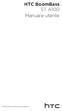 http://www.htc.com/support HTC BoomBass ST A100 Manuale utente Marchi e copyright 2013 HTC Corporation. Tutti i diritti riservati. HTC, HTC BoomSound, HTC BoomBass e il logo HTC sono marchi di HTC Corporation.
http://www.htc.com/support HTC BoomBass ST A100 Manuale utente Marchi e copyright 2013 HTC Corporation. Tutti i diritti riservati. HTC, HTC BoomSound, HTC BoomBass e il logo HTC sono marchi di HTC Corporation.
F O R E R U N N E R 6 1 0 M a n u a l e U t e n t e
 F O R E R U N N E R 6 1 0 M a n u a l e U t e n t e 2011 Garmin Ltd. o società affiliate Tutti i diritti riservati. Nessuna sezione del presente manuale può essere riprodotta, copiata, trasmessa, distribuita,
F O R E R U N N E R 6 1 0 M a n u a l e U t e n t e 2011 Garmin Ltd. o società affiliate Tutti i diritti riservati. Nessuna sezione del presente manuale può essere riprodotta, copiata, trasmessa, distribuita,
Manuale d'uso HERE Maps
 Manuale d'uso HERE Maps Edizione 1.0 IT HERE Maps HERE Maps mostra ciò che si trova nelle vicinanze e guida verso il luogo in cui si desidera andare. È possibile: Trovare città, strade e servizi Trovare
Manuale d'uso HERE Maps Edizione 1.0 IT HERE Maps HERE Maps mostra ciò che si trova nelle vicinanze e guida verso il luogo in cui si desidera andare. È possibile: Trovare città, strade e servizi Trovare
OneNote consente di prendere appunti al lavoro, a casa o a scuola
 OneNote consente di prendere appunti al lavoro, a casa o a scuola Caratteristiche esclusive delle pagine di OneNote È possibile digitare il testo in qualsiasi punto della pagina, ad esempio in questo punto:
OneNote consente di prendere appunti al lavoro, a casa o a scuola Caratteristiche esclusive delle pagine di OneNote È possibile digitare il testo in qualsiasi punto della pagina, ad esempio in questo punto:
Calisto P240-M. Cornetta USB GUIDA DELL UTENTE
 TM Calisto P240-M Cornetta USB GUIDA DELL UTENTE Introduzione Congratulazioni per l acquisto di questo prodotto Plantronics. La presente guida contiene istruzioni per l impostazione e l utilizzo della
TM Calisto P240-M Cornetta USB GUIDA DELL UTENTE Introduzione Congratulazioni per l acquisto di questo prodotto Plantronics. La presente guida contiene istruzioni per l impostazione e l utilizzo della
Come valutare le caratteristiche aerobiche di ogni singolo atleta sul campo
 Come valutare le caratteristiche aerobiche di ogni singolo atleta sul campo Prima di organizzare un programma di allenamento al fine di elevare il livello di prestazione, è necessario valutare le capacità
Come valutare le caratteristiche aerobiche di ogni singolo atleta sul campo Prima di organizzare un programma di allenamento al fine di elevare il livello di prestazione, è necessario valutare le capacità
Istruzioni per l uso della Guida. Icone utilizzate in questa Guida. Istruzioni per l uso della Guida. Software di backup LaCie Guida per l utente
 Istruzioni per l uso della Guida Istruzioni per l uso della Guida Sulla barra degli strumenti: Pagina precedente / Pagina successiva Passa alla pagina Indice / Passa alla pagina Precauzioni Stampa Ottimizzate
Istruzioni per l uso della Guida Istruzioni per l uso della Guida Sulla barra degli strumenti: Pagina precedente / Pagina successiva Passa alla pagina Indice / Passa alla pagina Precauzioni Stampa Ottimizzate
Manuale d'uso Nokia MixRadio
 Manuale d'uso Nokia MixRadio Edizione 1.0 IT Guida introduttiva all'app Nokia MixRadio Con Nokia MixRadio è possibile scoprire nuovi brani musicali e ascoltare quelli preferiti. È possibile scaricare l'app
Manuale d'uso Nokia MixRadio Edizione 1.0 IT Guida introduttiva all'app Nokia MixRadio Con Nokia MixRadio è possibile scoprire nuovi brani musicali e ascoltare quelli preferiti. È possibile scaricare l'app
Istruzioni d uso. Nuovo Neos Park
 Istruzioni d uso Nuovo Neos Park 1 2 1. Per accendere il Nuovo Neos Park Premere. Sul display apparirà l importo del credito residuo a tua disposizione. ATTENZIONE: Verificare di avere abbastanza credito
Istruzioni d uso Nuovo Neos Park 1 2 1. Per accendere il Nuovo Neos Park Premere. Sul display apparirà l importo del credito residuo a tua disposizione. ATTENZIONE: Verificare di avere abbastanza credito
Come creare il test di Conconi tramite l applicazione Training Center
 Come creare il test di Conconi tramite l applicazione Training Center Nella seguente nota tecnica, è spiegato passo passo come creare un allenamento avanzato, nello specifico, il Test di Conconi. Un test
Come creare il test di Conconi tramite l applicazione Training Center Nella seguente nota tecnica, è spiegato passo passo come creare un allenamento avanzato, nello specifico, il Test di Conconi. Un test
INIZIARE DA QUI. Contenuto. Procedure descritte nella guida. Importante! Si è già in possesso di un palmare Palm?
 DA LEGGERE PRIMA INIZIARE DA QUI Procedure descritte nella guida Carica e configurazione del palmare Palm Tungsten E. Utilizzo del palmare. Installazione del software Palm Desktop. Importante! Si è già
DA LEGGERE PRIMA INIZIARE DA QUI Procedure descritte nella guida Carica e configurazione del palmare Palm Tungsten E. Utilizzo del palmare. Installazione del software Palm Desktop. Importante! Si è già
Guida Rapida di Syncronize Backup
 Guida Rapida di Syncronize Backup 1) SOMMARIO 2) OPZIONI GENERALI 3) SINCRONIZZAZIONE 4) BACKUP 1) - SOMMARIO Syncronize Backup è un software progettato per la tutela dei dati, ed integra due soluzioni
Guida Rapida di Syncronize Backup 1) SOMMARIO 2) OPZIONI GENERALI 3) SINCRONIZZAZIONE 4) BACKUP 1) - SOMMARIO Syncronize Backup è un software progettato per la tutela dei dati, ed integra due soluzioni
Gui Gu d i a d ra r p a i p d i a V d o a d f a one Int fone In e t r e net rnet Box Key Mini
 Guida rapida Vodafone Internet Key Box Mini Ideato per Vodafone QSG_VMCLite_v31_10-2007_e172_IT.1 1 10/10/07 14:39:10 QSG_VMCLite_v31_10-2007_e172_IT.2 2 10/10/07 14:39:11 Benvenuti nel mondo della connessione
Guida rapida Vodafone Internet Key Box Mini Ideato per Vodafone QSG_VMCLite_v31_10-2007_e172_IT.1 1 10/10/07 14:39:10 QSG_VMCLite_v31_10-2007_e172_IT.2 2 10/10/07 14:39:11 Benvenuti nel mondo della connessione
Aggiornamento del firmware per iphone con connettore Lightning compatibile con AppRadio Mode
 Aggiornamento del firmware per iphone con connettore Lightning compatibile con AppRadio Mode Istruzioni sull aggiornamento per i modelli di navigazione: AVIC-F40BT, AVIC-F940BT, AVIC-F840BT e AVIC-F8430BT
Aggiornamento del firmware per iphone con connettore Lightning compatibile con AppRadio Mode Istruzioni sull aggiornamento per i modelli di navigazione: AVIC-F40BT, AVIC-F940BT, AVIC-F840BT e AVIC-F8430BT
Sistemico Srl unip. Via Ceresani, 8. 60044 Fabriano AN. Tel 0732 251820. Powered by Sistemico
 2014 Sistemico Srl unip. Via Ceresani, 8 Powered by Sistemico 60044 Fabriano AN Tel 0732 251820 INDICE INDICE 2 Istallazione della APP... 3 Per Android... 3 Per IOS 4 Avvio APP... 5 Collegamento elettrocardiografo
2014 Sistemico Srl unip. Via Ceresani, 8 Powered by Sistemico 60044 Fabriano AN Tel 0732 251820 INDICE INDICE 2 Istallazione della APP... 3 Per Android... 3 Per IOS 4 Avvio APP... 5 Collegamento elettrocardiografo
Impostare il browser per navigare in sicurezza Opzioni di protezione
 Impostare il browser per navigare in sicurezza Opzioni di protezione Data la crescente necessità di sicurezza e tutela dei propri dati durante la navigazione in rete, anche gli stessi browser si sono aggiornati,
Impostare il browser per navigare in sicurezza Opzioni di protezione Data la crescente necessità di sicurezza e tutela dei propri dati durante la navigazione in rete, anche gli stessi browser si sono aggiornati,
CD 600 IntelliLink, Navi 650, Navi 950 IntelliLink Domande frequenti. Italiano. Ottobre 2015. Elenco dei contenuti
 Elenco dei contenuti 1. Audio... 1 2. Navigazione (solo con e Navi 650)... 2 3. Telefono... 3 4. Riconoscimento vocale (solo con CD 600 IntelliLink e )... 4 5. Altro... 5 1. Audio D: Come posso passare
Elenco dei contenuti 1. Audio... 1 2. Navigazione (solo con e Navi 650)... 2 3. Telefono... 3 4. Riconoscimento vocale (solo con CD 600 IntelliLink e )... 4 5. Altro... 5 1. Audio D: Come posso passare
Guida all'uso della rete domestica Nokia N93i-1
 Guida all'uso della rete domestica Nokia N93i-1 Guida all'uso della rete domestica Edizione 2 IT, 9200198 Introduzione Con l'architettura UPnP e il supporto per rete LAN senza fili (Wireless Local Area
Guida all'uso della rete domestica Nokia N93i-1 Guida all'uso della rete domestica Edizione 2 IT, 9200198 Introduzione Con l'architettura UPnP e il supporto per rete LAN senza fili (Wireless Local Area
ALTRO. v 2.5.0 (Maggio 2015)
 ALTRO v 2.5.0 (Maggio 2015) Contenuto 3 3 4 4 5 5 6 8 8 9 10 11 12 13 14 14 14 15 17 18 Panoramica menù Altro Informazioni Assistenza Sistema Notifiche Geolocalizzazione Meteo Configurazioni Modifica Utente
ALTRO v 2.5.0 (Maggio 2015) Contenuto 3 3 4 4 5 5 6 8 8 9 10 11 12 13 14 14 14 15 17 18 Panoramica menù Altro Informazioni Assistenza Sistema Notifiche Geolocalizzazione Meteo Configurazioni Modifica Utente
knfbreader Mobile kreader Mobile
 knfbreader Mobile kreader Mobile Istruzioni di installazione Copyright 2009 knfb Reading Technology, Inc. www.knfbreader.eu Tutti i diritti riservati. Altri nomi di ditte o prodotti sono marchi o marchi
knfbreader Mobile kreader Mobile Istruzioni di installazione Copyright 2009 knfb Reading Technology, Inc. www.knfbreader.eu Tutti i diritti riservati. Altri nomi di ditte o prodotti sono marchi o marchi
Guida introduttiva 1
 Guida introduttiva 1 Benvenuto Grazie per aver scelto Arlo. Iniziare è davvero facile. 2 Contenuti Stazione base Alimentatore della stazione base Cavo Ethernet Montaggi a parete magnetici Viti per il montaggio
Guida introduttiva 1 Benvenuto Grazie per aver scelto Arlo. Iniziare è davvero facile. 2 Contenuti Stazione base Alimentatore della stazione base Cavo Ethernet Montaggi a parete magnetici Viti per il montaggio
Procedura aggiornamento firmware H02
 Procedura aggiornamento firmware H02 Sommario Introduzione... 3 Caratteristiche versione firmware... 3 Strumentazione necessaria e requisiti di base... 3 Procedura aggiornamento... 4 Appendice... 11 Risoluzione
Procedura aggiornamento firmware H02 Sommario Introduzione... 3 Caratteristiche versione firmware... 3 Strumentazione necessaria e requisiti di base... 3 Procedura aggiornamento... 4 Appendice... 11 Risoluzione
INDICE mywellness key mywellness key mywellness key mywellness key mywellness key
 MANUALE D USO IT 1 INDICE 1. mywellness key... 3 2. Cos è mywellness key... 3 3. Cosa sono i Move... 4 4. Cosa visualizza il display... 5 5. Come indossare mywellness key... 7 6. Primo utilizzo... 8 7.
MANUALE D USO IT 1 INDICE 1. mywellness key... 3 2. Cos è mywellness key... 3 3. Cosa sono i Move... 4 4. Cosa visualizza il display... 5 5. Come indossare mywellness key... 7 6. Primo utilizzo... 8 7.
Edge. 510 Manuale Utente
 Edge 510 Manuale Utente Settembre 2013 190-01531-31_0B Tutti i diritti riservati. Ai sensi delle norme sul copyright, non è consentito copiare integralmente o parzialmente il presente manuale senza il
Edge 510 Manuale Utente Settembre 2013 190-01531-31_0B Tutti i diritti riservati. Ai sensi delle norme sul copyright, non è consentito copiare integralmente o parzialmente il presente manuale senza il
EasyPrint v4.15. Gadget e calendari. Manuale Utente
 EasyPrint v4.15 Gadget e calendari Manuale Utente Lo strumento di impaginazione gadget e calendari consiste in una nuova funzione del software da banco EasyPrint 4 che permette di ordinare in maniera semplice
EasyPrint v4.15 Gadget e calendari Manuale Utente Lo strumento di impaginazione gadget e calendari consiste in una nuova funzione del software da banco EasyPrint 4 che permette di ordinare in maniera semplice
Introduzione all'uso della LIM
 Introduzione all'uso della LIM Download ed installazione del programma ebeam Interact 1. Scaricare il programma ebeam Interact dal sito della scuola nell'area Docenti Software per LIM del Fermi 2. Installarlo
Introduzione all'uso della LIM Download ed installazione del programma ebeam Interact 1. Scaricare il programma ebeam Interact dal sito della scuola nell'area Docenti Software per LIM del Fermi 2. Installarlo
Manuale di istruzioni Italiano
 AMICO ELEGANT Manuale di istruzioni Italiano DESCRIZIONE DEL TELEFONO 1.1 vista d assieme DESCRIZIONE TASTI: Tasto Funzioni Tasto opzioni sinistro Tasto opzioni destro Tasto di chiamata Premere questo
AMICO ELEGANT Manuale di istruzioni Italiano DESCRIZIONE DEL TELEFONO 1.1 vista d assieme DESCRIZIONE TASTI: Tasto Funzioni Tasto opzioni sinistro Tasto opzioni destro Tasto di chiamata Premere questo
Utilizzo della APP IrriframeVoice. Versione 1.0 maggio 2015
 Utilizzo della APP IrriframeVoice Versione 1.0 maggio 2015 0.0 Installazione Sul telefono o sul tablet andare sullo store delle applicazioni per scaricare la APP A seconda del sistema operativo del telefono
Utilizzo della APP IrriframeVoice Versione 1.0 maggio 2015 0.0 Installazione Sul telefono o sul tablet andare sullo store delle applicazioni per scaricare la APP A seconda del sistema operativo del telefono
Guida di Brother Image Viewer per Android
 Guida di Brother Image Viewer per Android Versione 0 ITA Definizioni delle note Nella presente Guida dell utente viene utilizzata la seguente icona: NOTA Le note forniscono istruzioni da seguire in determinate
Guida di Brother Image Viewer per Android Versione 0 ITA Definizioni delle note Nella presente Guida dell utente viene utilizzata la seguente icona: NOTA Le note forniscono istruzioni da seguire in determinate
LaCie Ethernet Disk mini Domande frequenti (FAQ)
 LaCie Ethernet Disk mini Domande frequenti (FAQ) Installazione Che cosa occorre fare per installare l unità LaCie Ethernet Disk mini? A. Collegare il cavo Ethernet alla porta LAN sul retro dell unità LaCie
LaCie Ethernet Disk mini Domande frequenti (FAQ) Installazione Che cosa occorre fare per installare l unità LaCie Ethernet Disk mini? A. Collegare il cavo Ethernet alla porta LAN sul retro dell unità LaCie
SmartGPS Satellite Information System Guida all utilizzo del programma Sviluppato da Fabio e Marco Adriani Versione 1.0.0
 SmartGPS Satellite Information System Guida all utilizzo del programma Sviluppato da Fabio e Marco Adriani Versione 1.0.0 Benvenuto in SmartGPS, l'applicativo che consente di determinare, utilizzando un
SmartGPS Satellite Information System Guida all utilizzo del programma Sviluppato da Fabio e Marco Adriani Versione 1.0.0 Benvenuto in SmartGPS, l'applicativo che consente di determinare, utilizzando un
SOMMARIO. INTRODUZIONE 3 Caratteristiche principali 3 Contenuto della confezione 4 Figura e legenda del prodotto 5 Legenda simboli del display 8
 SOMMARIO INTRODUZIONE 3 Caratteristiche principali 3 Contenuto della confezione 4 Figura e legenda del prodotto 5 Legenda simboli del display 8 COME SI INSTALLA 9 Predisposizione 9 Installazione delle
SOMMARIO INTRODUZIONE 3 Caratteristiche principali 3 Contenuto della confezione 4 Figura e legenda del prodotto 5 Legenda simboli del display 8 COME SI INSTALLA 9 Predisposizione 9 Installazione delle
Procedura aggiornamento firmware. Prestige
 Procedura aggiornamento firmware Prestige Sommario Introduzione... 3 Caratteristiche versione firmware... 3 Strumentazione necessaria e requisiti di base... 3 Procedura aggiornamento... 4 Appendice...
Procedura aggiornamento firmware Prestige Sommario Introduzione... 3 Caratteristiche versione firmware... 3 Strumentazione necessaria e requisiti di base... 3 Procedura aggiornamento... 4 Appendice...
BlackBerry Desktop Software. Versione: 7.1. Manuale dell'utente
 BlackBerry Desktop Software Versione: 7.1 Manuale dell'utente Pubblicato: 2012-06-05 SWD-20120605130923628 Indice Informazioni di base... 7 Informazioni su BlackBerry Desktop Software... 7 Configurazione
BlackBerry Desktop Software Versione: 7.1 Manuale dell'utente Pubblicato: 2012-06-05 SWD-20120605130923628 Indice Informazioni di base... 7 Informazioni su BlackBerry Desktop Software... 7 Configurazione
Manuale Utente MyFastPage
 Manuale MyFastPage Utente Elenco dei contenuti 1. Cosa è MyVoice Home?... 4 1.1. Introduzione... 5 2. Utilizzo del servizio... 6 2.1. Accesso... 6 2.2. Disconnessione... 7 2.3. Configurazione base Profilo
Manuale MyFastPage Utente Elenco dei contenuti 1. Cosa è MyVoice Home?... 4 1.1. Introduzione... 5 2. Utilizzo del servizio... 6 2.1. Accesso... 6 2.2. Disconnessione... 7 2.3. Configurazione base Profilo
Manuale Applicazione ViviBici
 Manuale Applicazione ViviBici Indice Panoramica... 3 Home... 3 Menu Laterale... 4 Percorso... 8 Diario... 12 Bonus... 14 Ciclisti Urbani... 17 Area Clienti... 18 Sicurstrada... 19 2 Panoramica Chi passa
Manuale Applicazione ViviBici Indice Panoramica... 3 Home... 3 Menu Laterale... 4 Percorso... 8 Diario... 12 Bonus... 14 Ciclisti Urbani... 17 Area Clienti... 18 Sicurstrada... 19 2 Panoramica Chi passa
